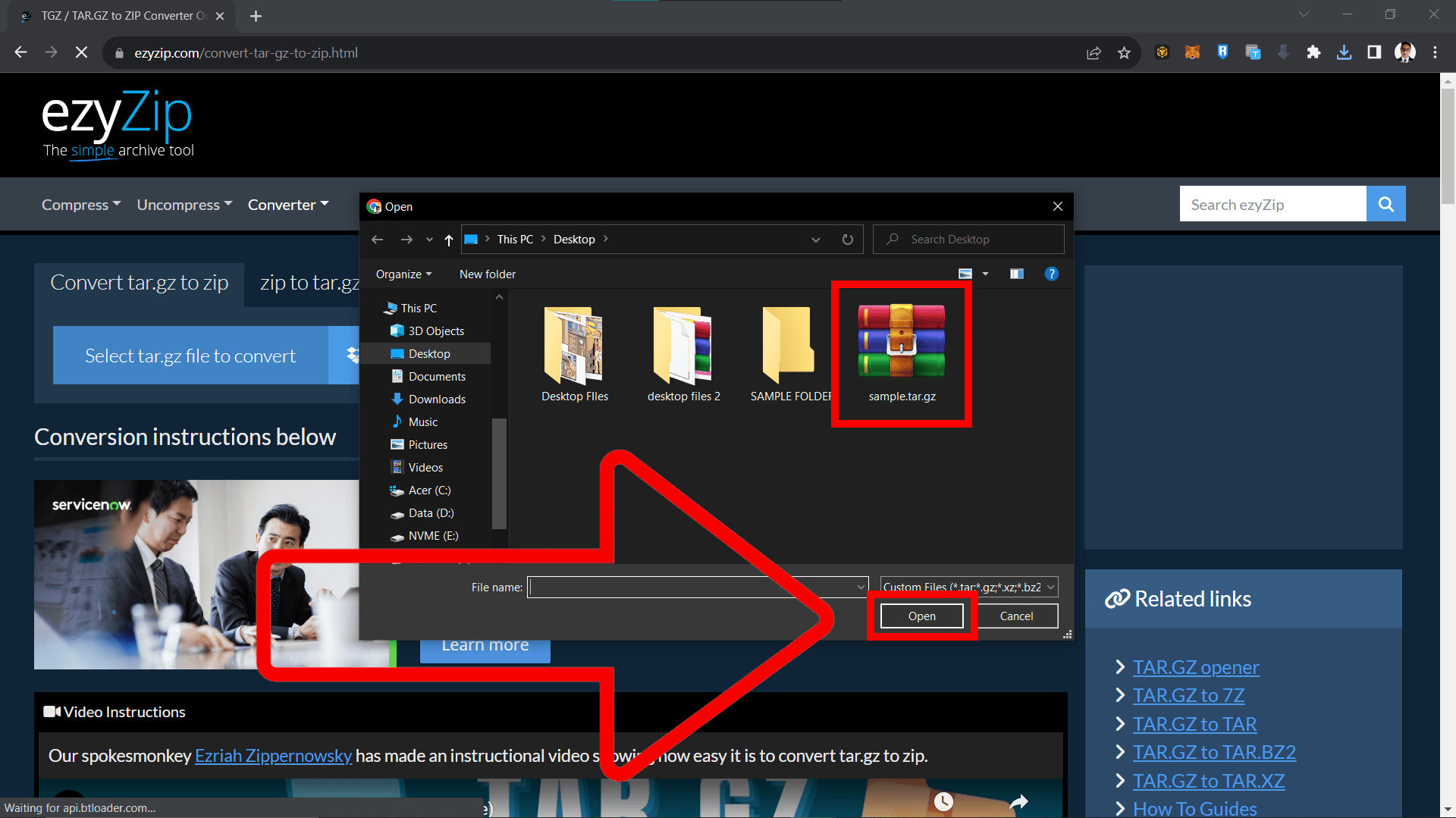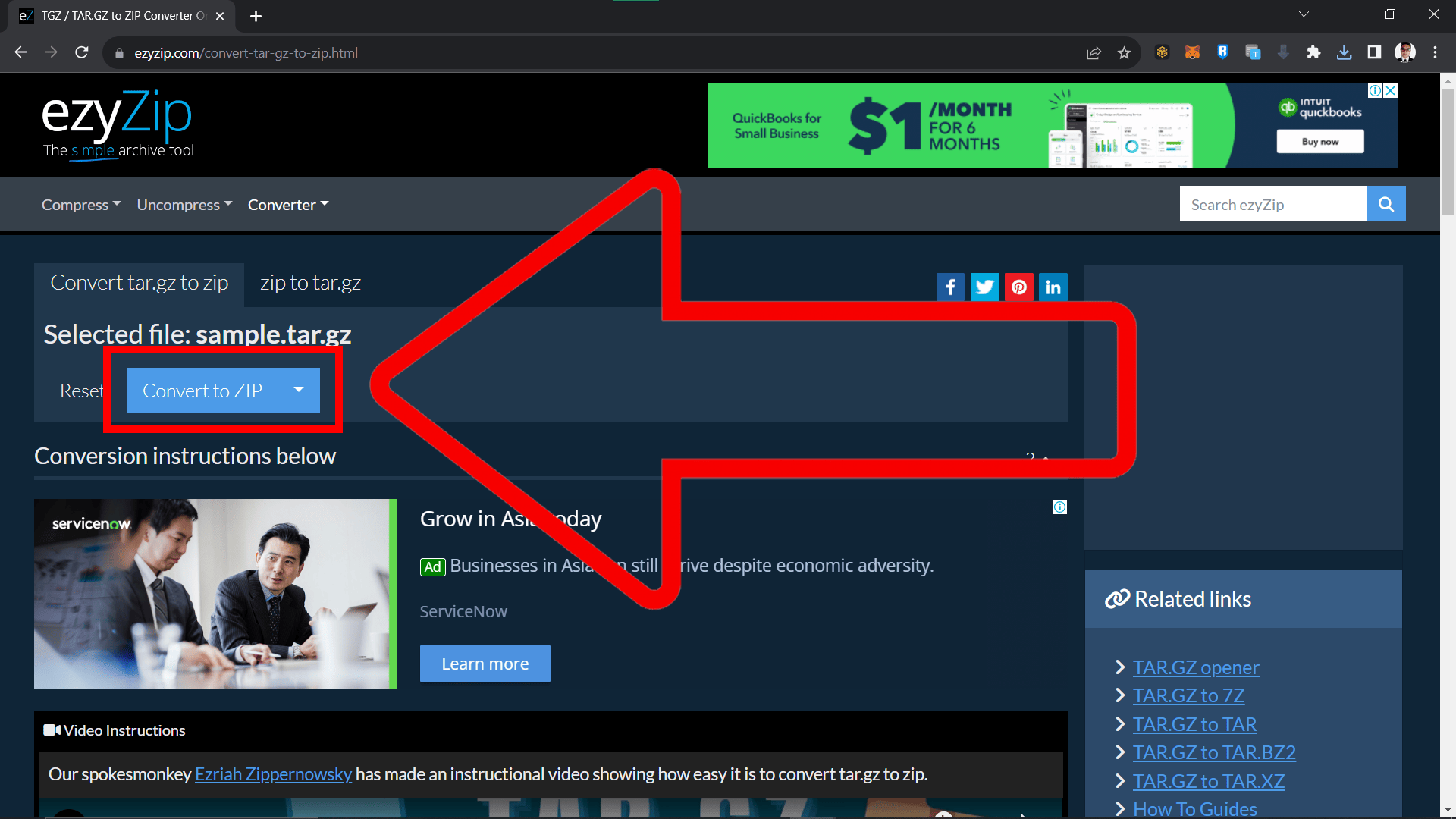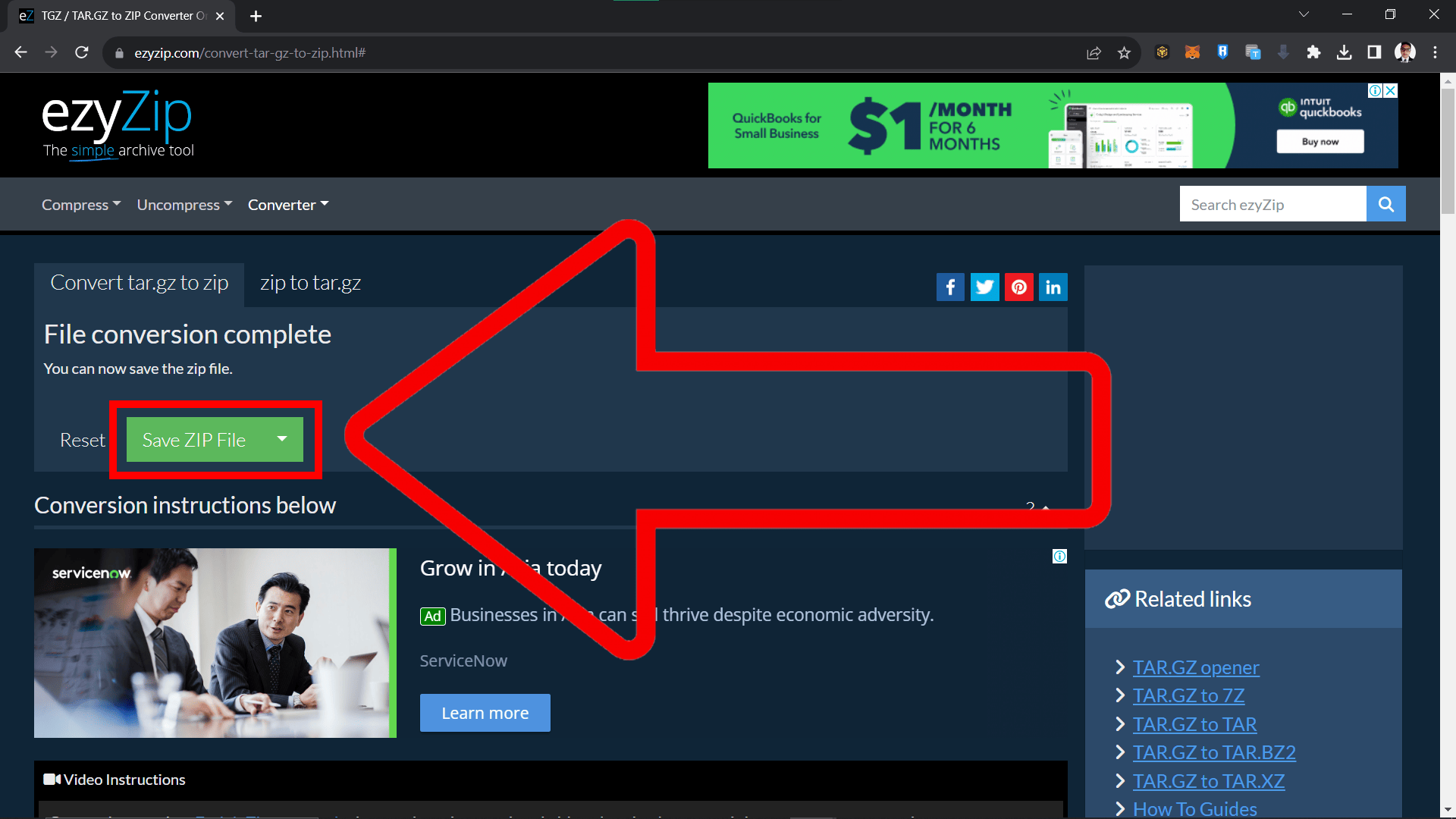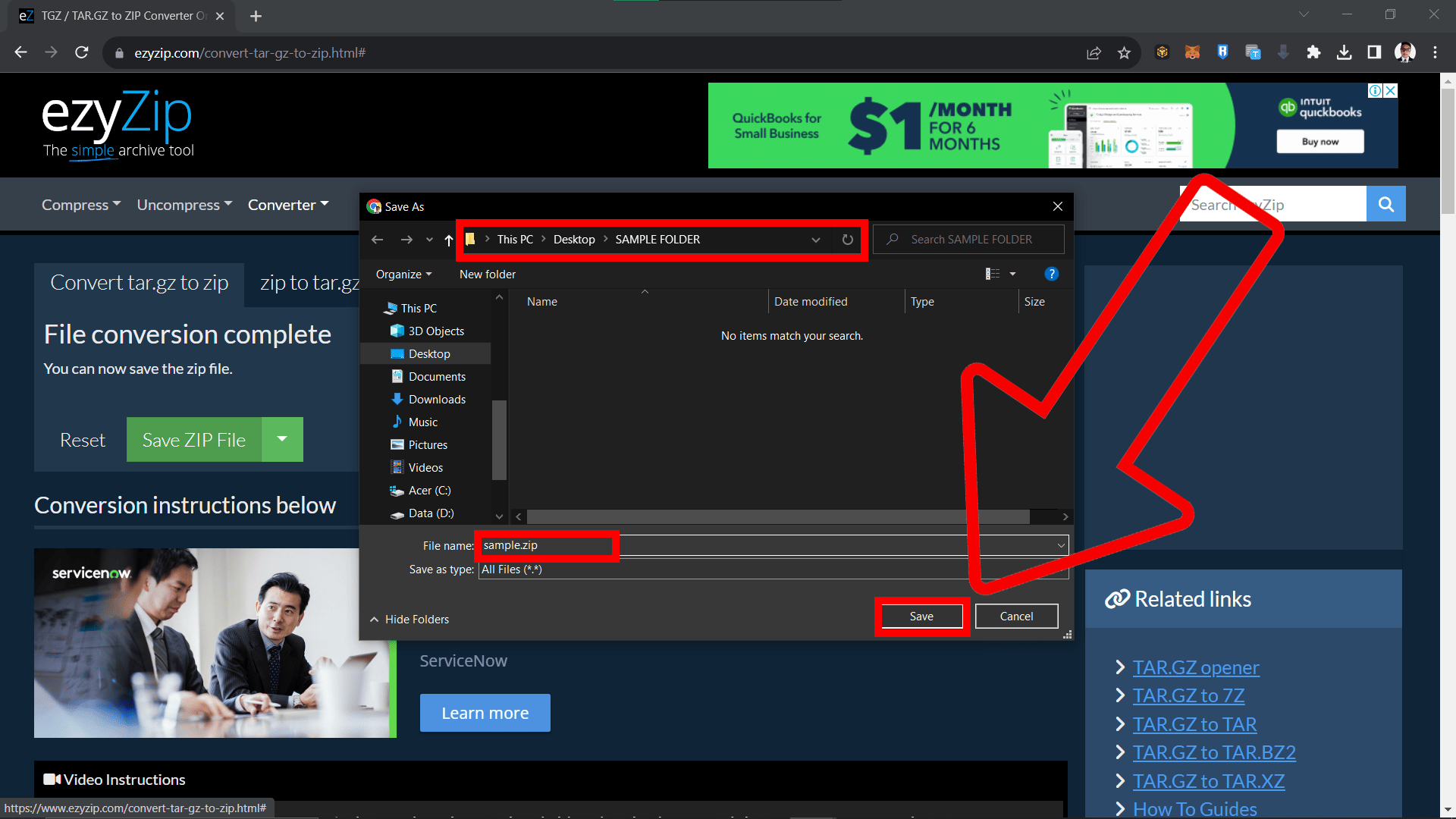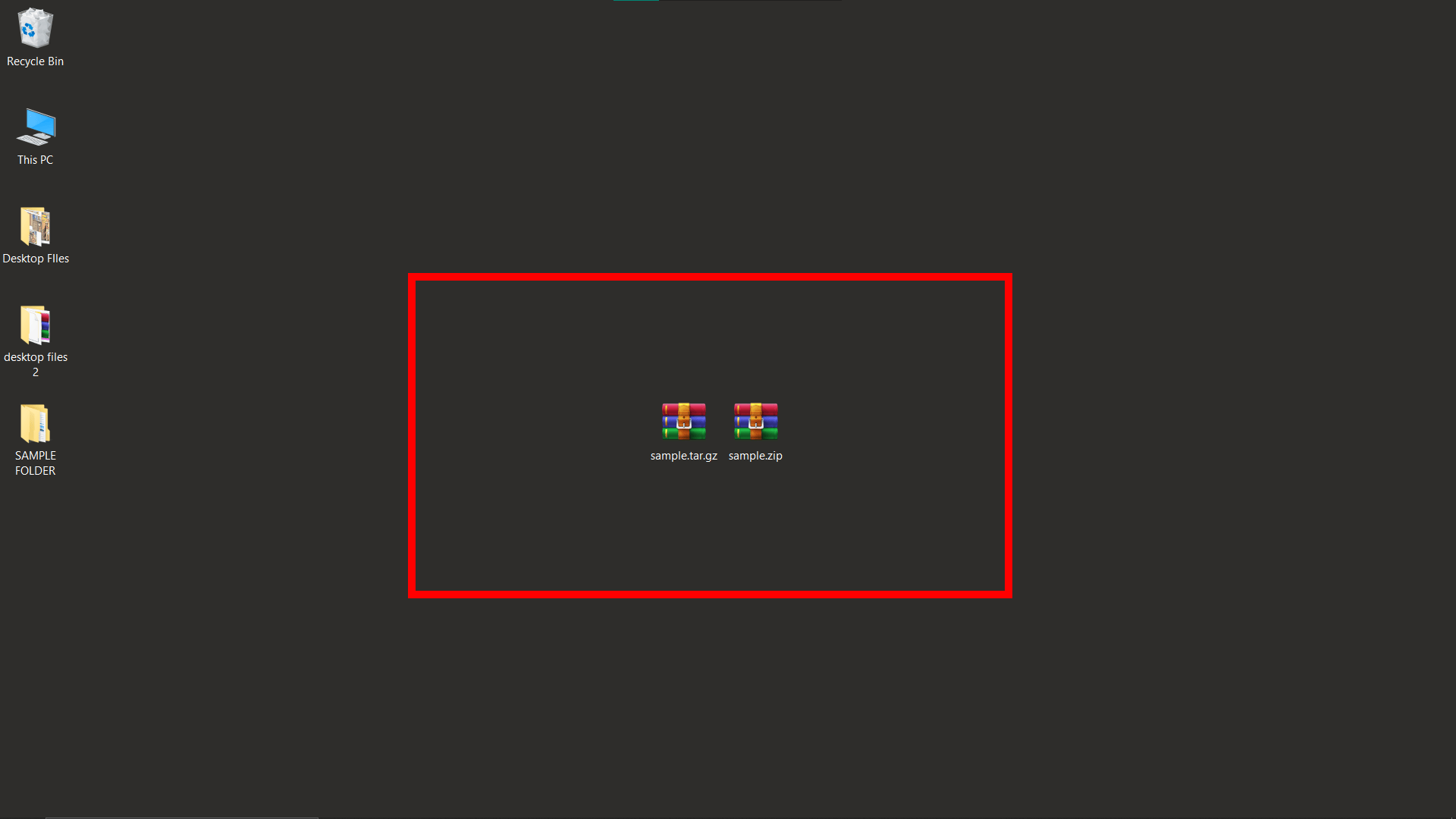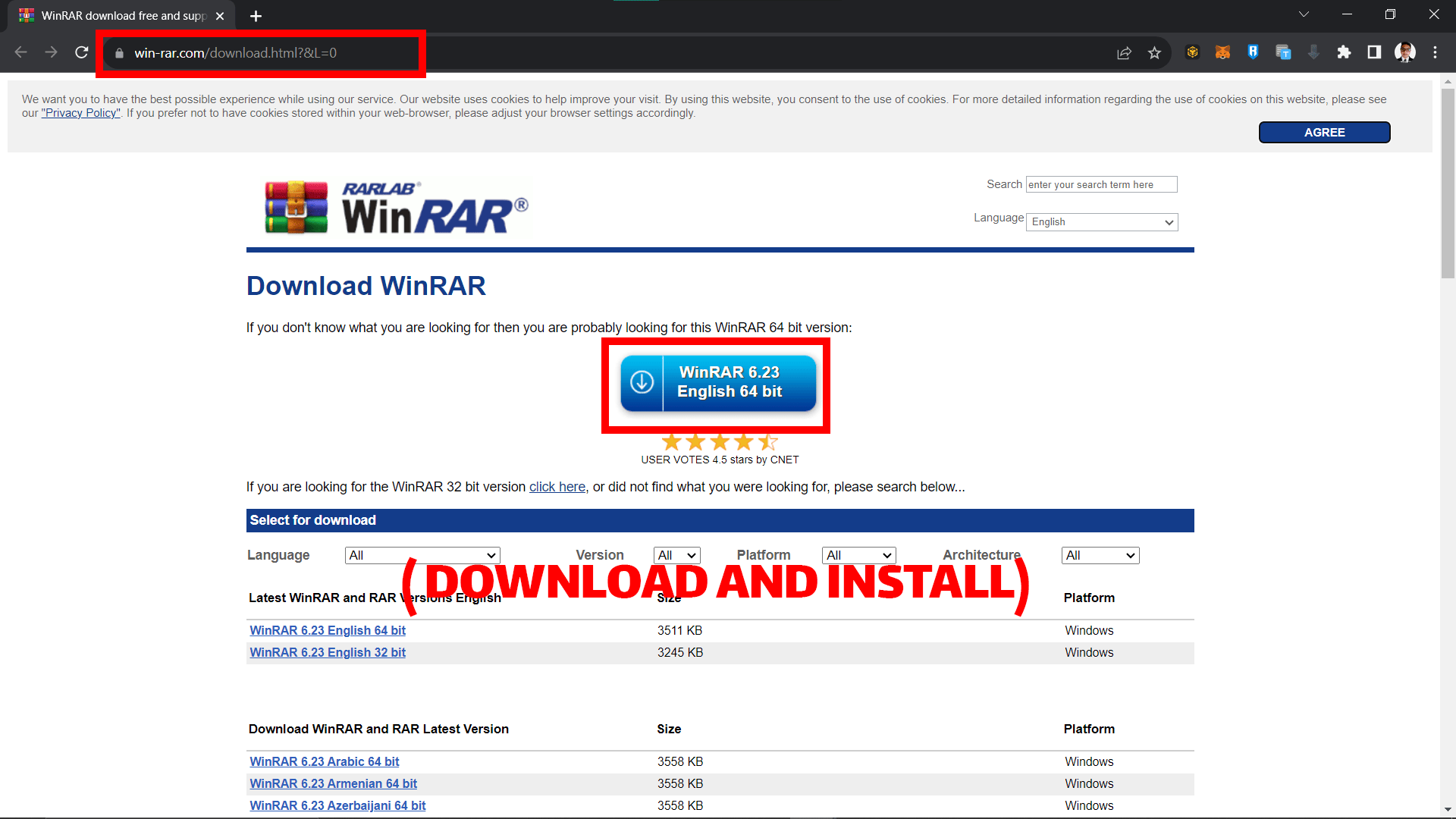GZ files, short for Gzip, are the digital equivalent of a tight wrap around a single banana. They are often used to compress just one file. However, they’re usually paired with .tar files (which combine multiple files into one). When merged, you encounter a .tar.gz extension, fondly called a “tarball”. Picture this: a bunch of bananas bundled together and then wrapped up—that’s the essence of these files!
Table of contents
- Open GZ Files Using ezyZip Archive Extractor
- Open GZ Files on Windows
- Open GZ Files on macOS
- Open GZ Files on Linux
- Open GZ Files Online
- Convert GZ to ZIP Online
Video guide showing how to open GZ files in your browser.
How To Open TarGZ file Using ezyZip Archive Extractor
Need to crack open a TAR.GZ like a file-wrangling primate? 🥥🦍 ezyZip Archive Extractor makes extracting these layered archives effortless—no vine-swinging tech skills required!
- Download & install ezyZip Archive Extractor – because even monkeys need tools to slice through double-layered file shells! 🍌
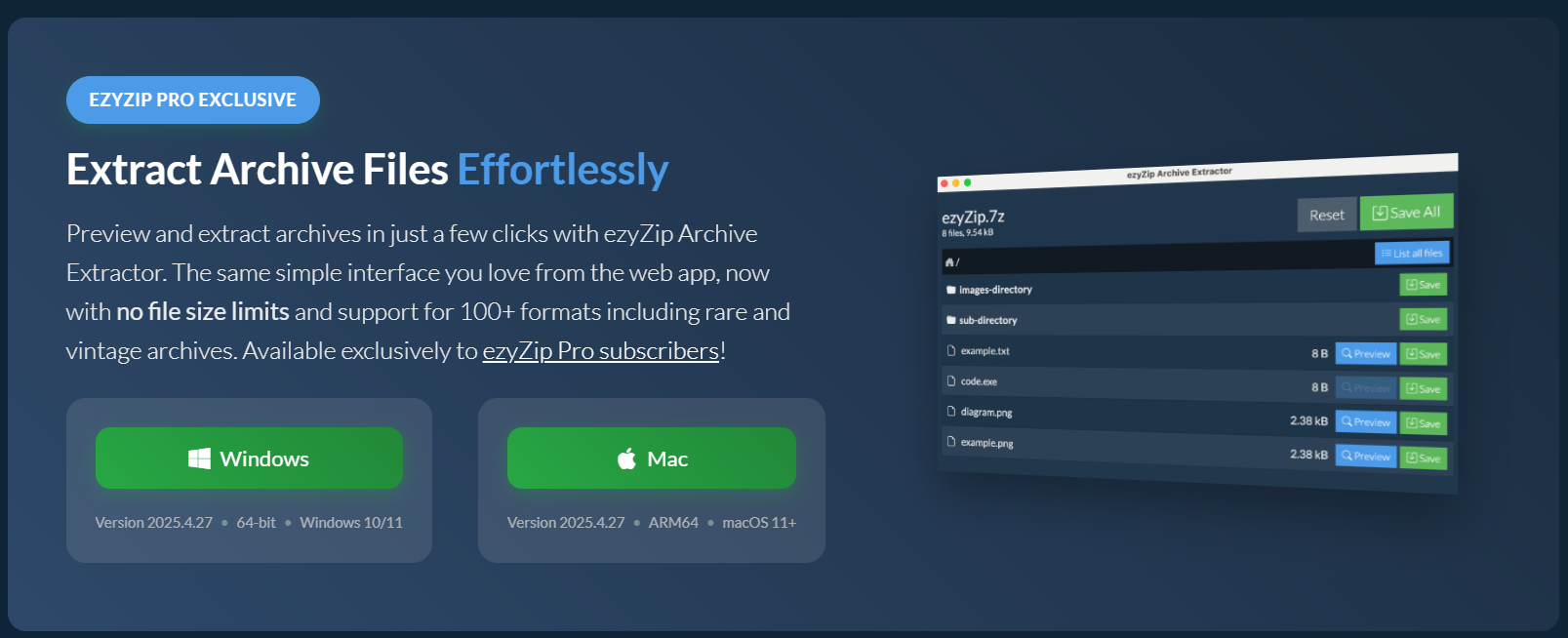
- Launch the app & click “Select archive file to open” – time to peel back that digital coconut. 🥥
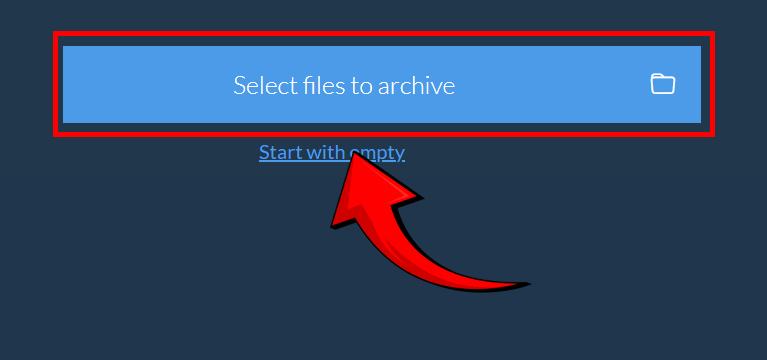
- Choose your tar.gz file – go straight for the core like a hungry gorilla at snack time. 🦧
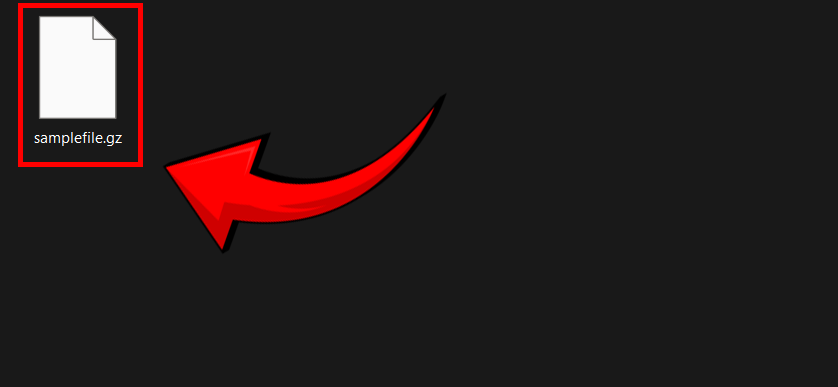
- ezyZip will list the files inside the archive. You can preview contents (if supported) – before diving in, take a peek like a wise monkey checking the jungle canopy. 👀
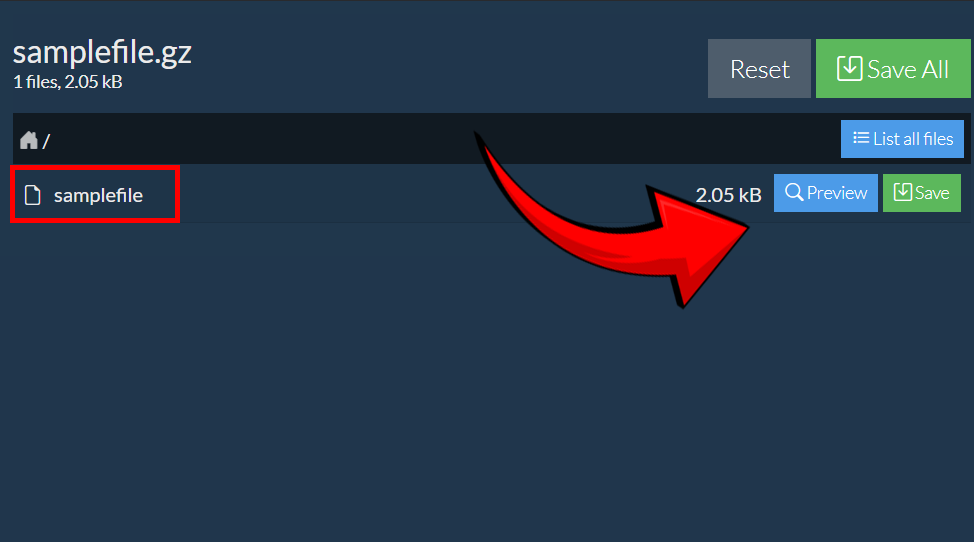
- Click “Save” to extract – and stash your files away like jungle treasure. 🏆
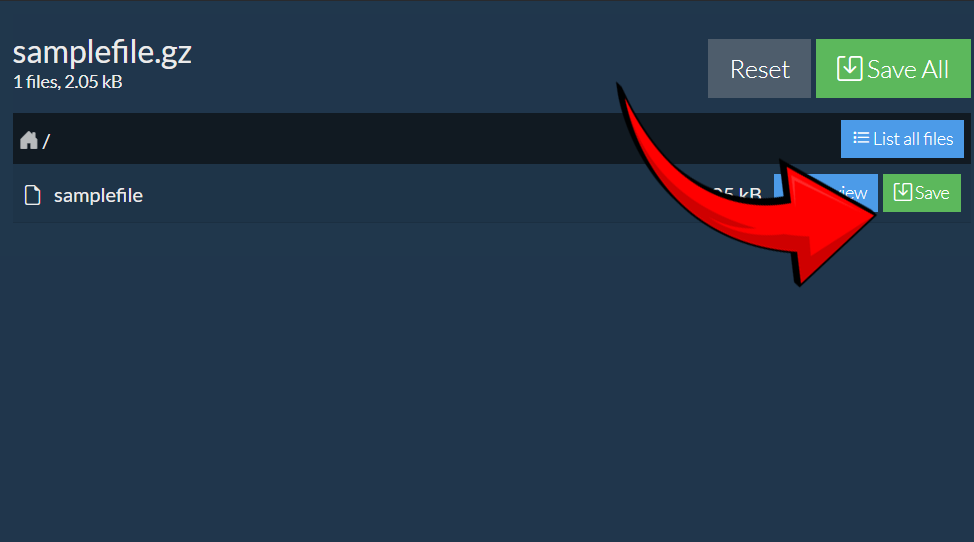
Just like that, your TAR.GZ archive is open, unpacked, and ready to roll—smooth file handling for the king of the digital jungle! 🚀🐒
How To Open GZ Files on Windows
-
Fetch WinRAR: If you haven’t already, download and install WinRAR, your go-to tool for opening a variety of archive files.
-
Locate the GZ File: Navigate to where your GZ file is saved.
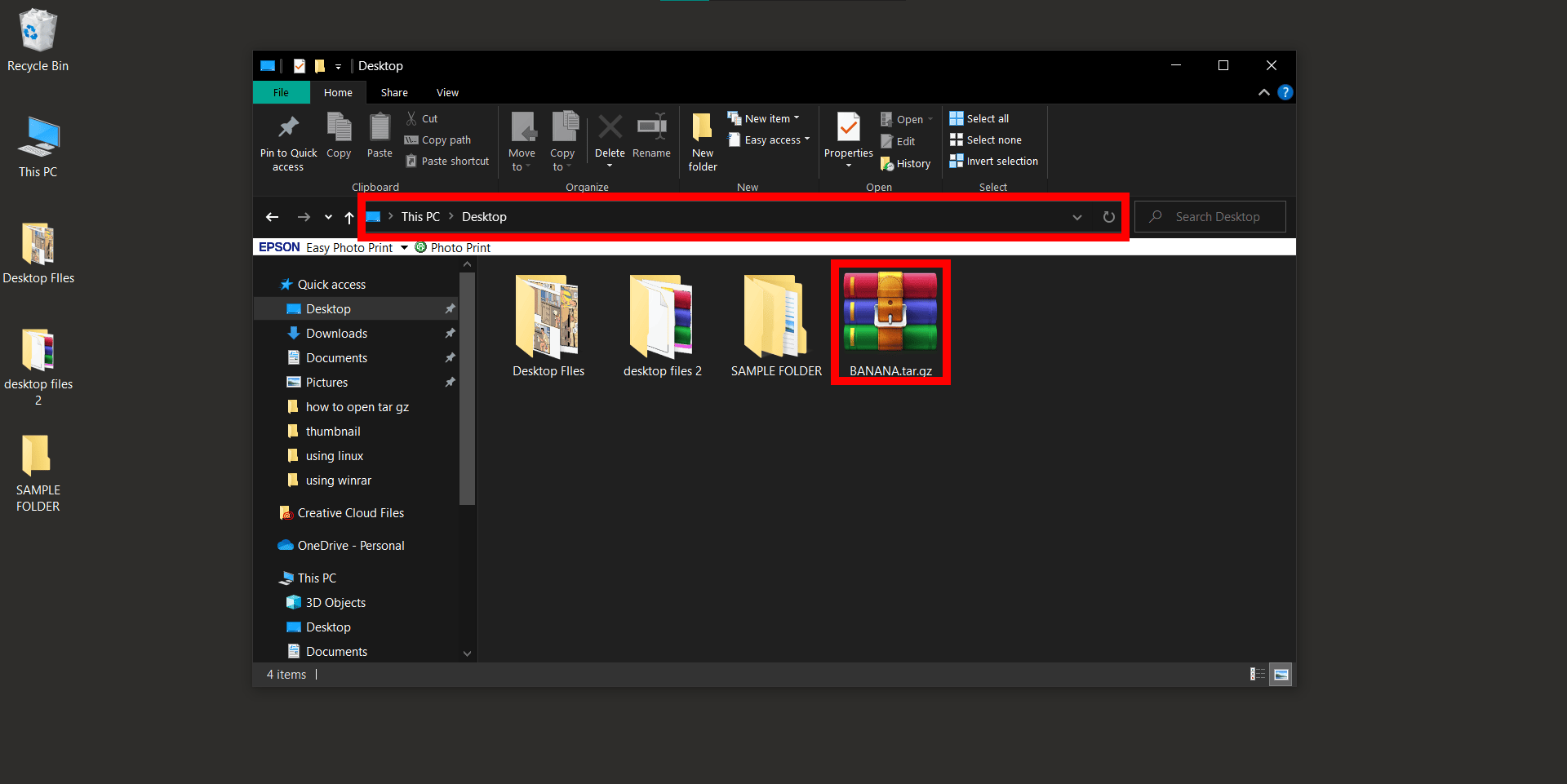
-
Right-Click and extract: Once you’ve found your GZ file, give it a right-click to open the context menu. From the side menu, choose ‘Extract here’. This action will unzip the contents of the GZ file right in the current folder. It’s like slowly peeling away the layers of a banana to get to the delicious insides!
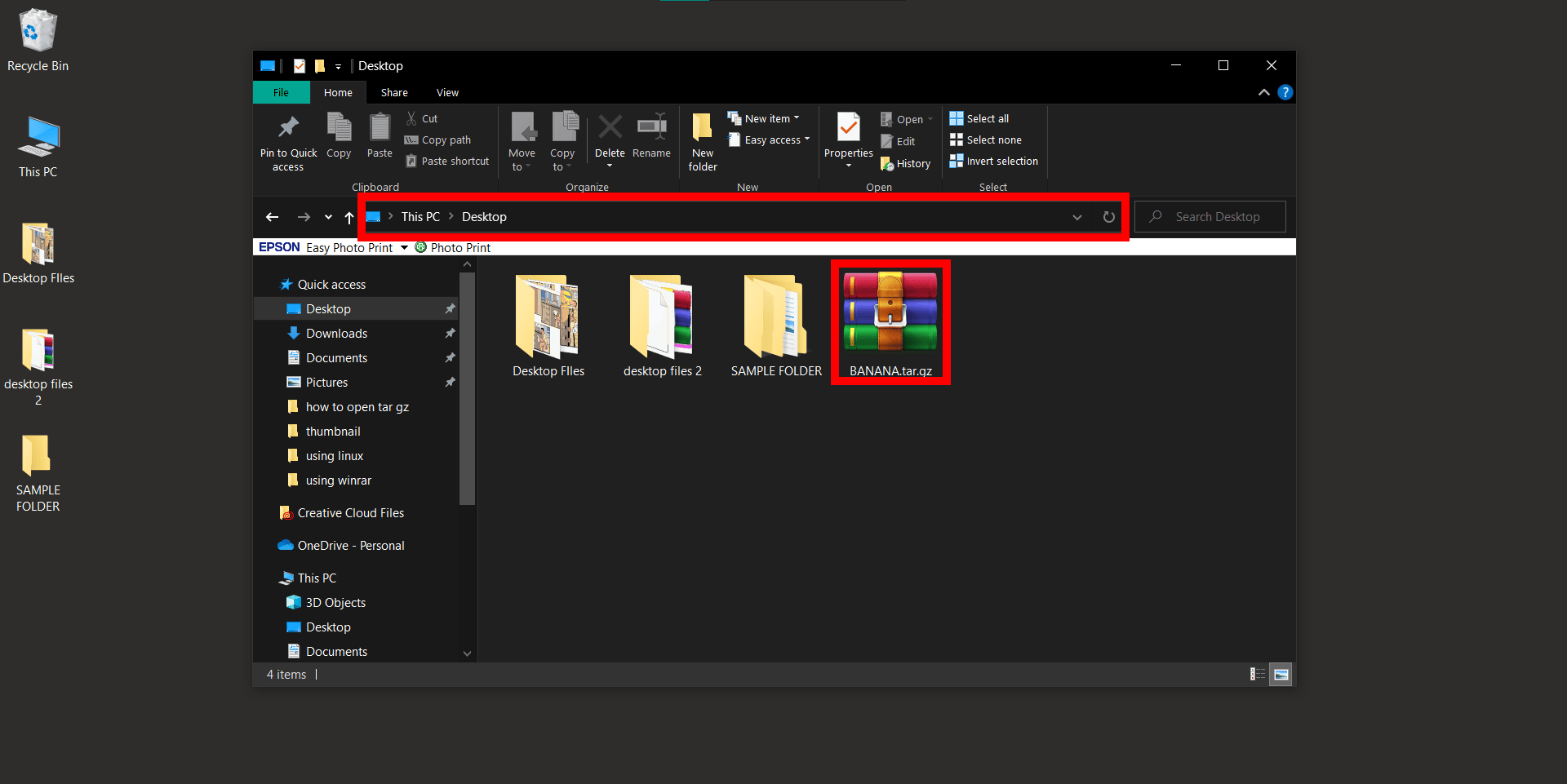
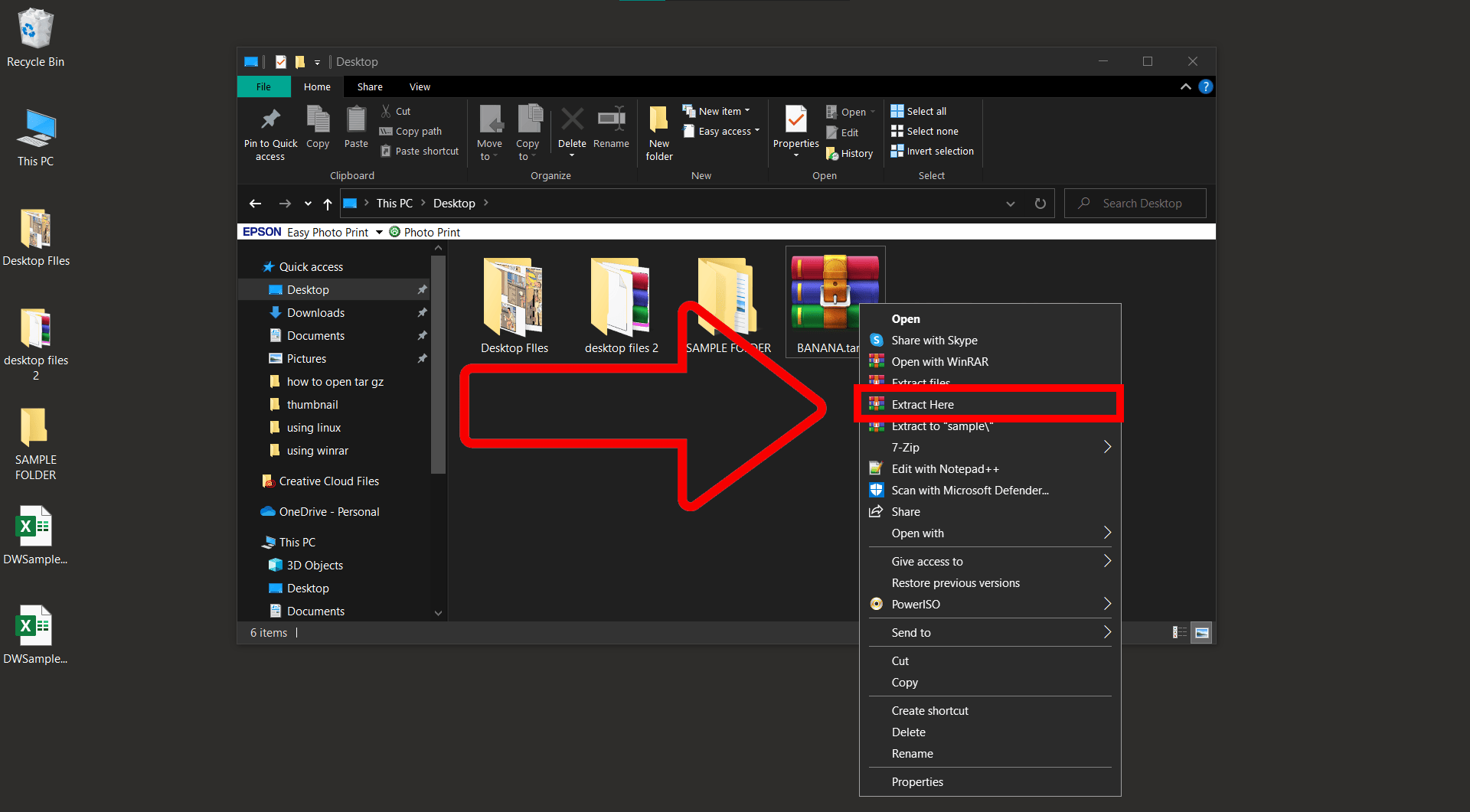
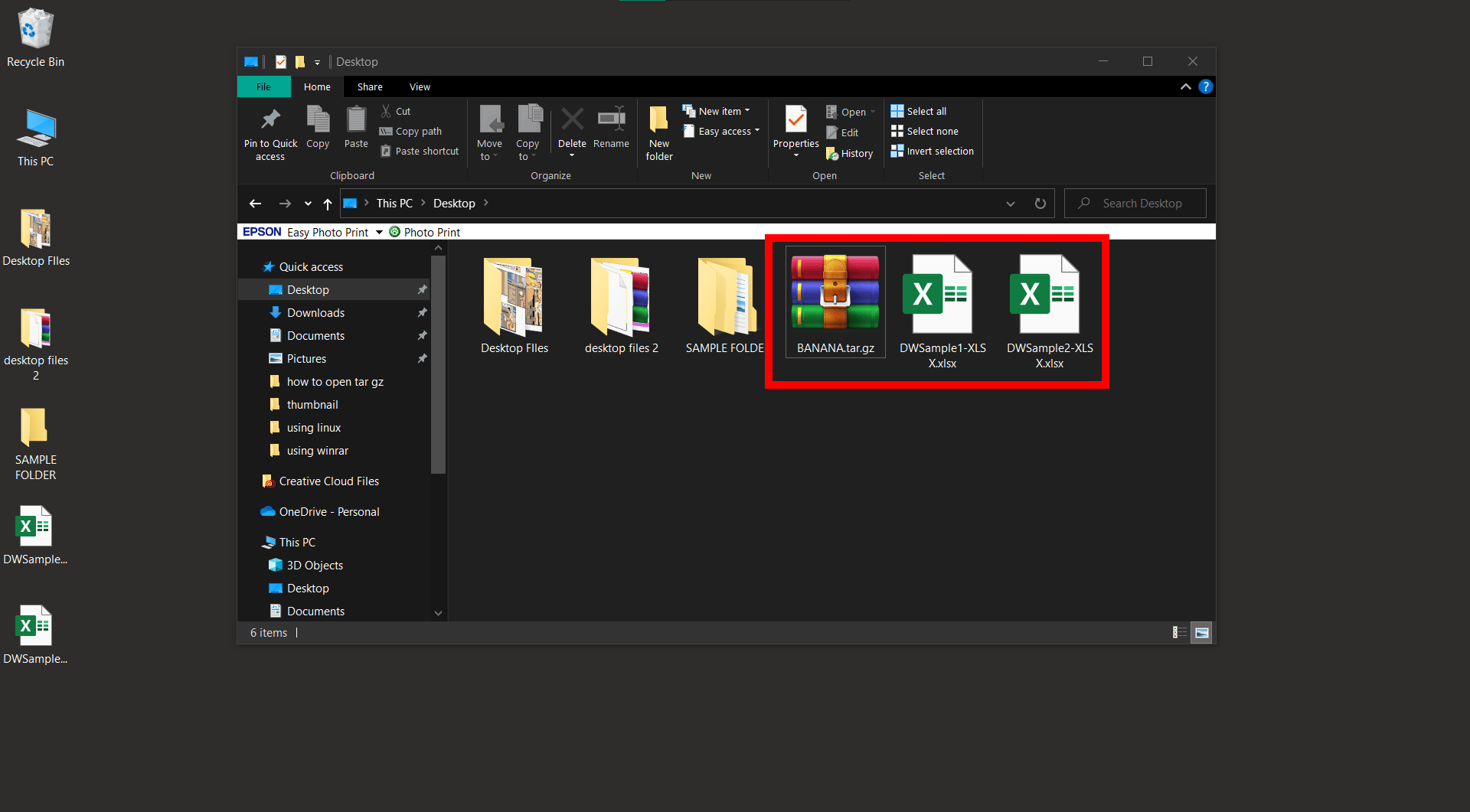
How To Open GZ Files on macOS
Apple aficionados, here’s your guide:
- Double-Click Wonder: macOS has built-in tools. A simple double-click on the GZ file should get the job done!

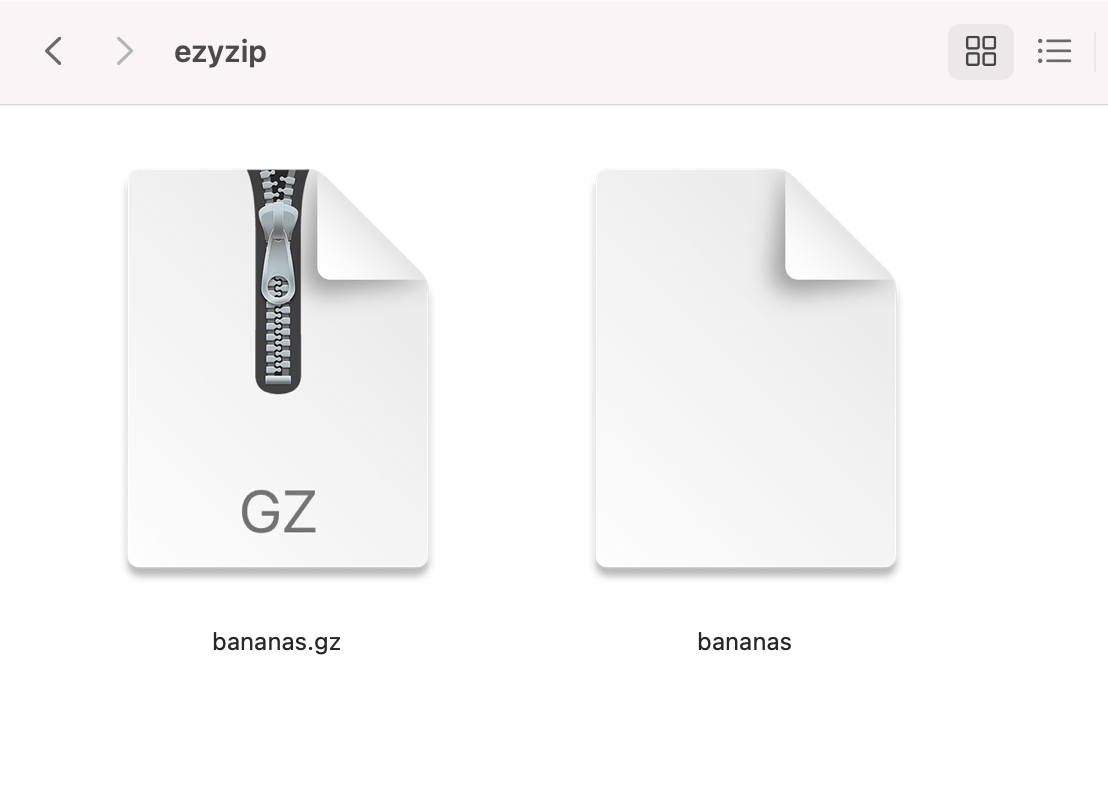
- Terminal Route: If you’re a fan of command lines, open Terminal and punch in gunzip filename.gz.

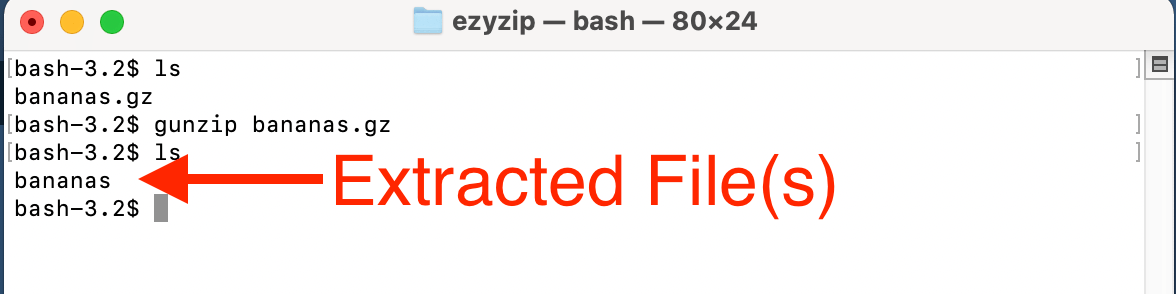
How To Open GZ Files on Linux
Linux, the tech wilderness, has its tricks:
- The Terminal Way: Like macOS, the gunzip command in Terminal is your friend.
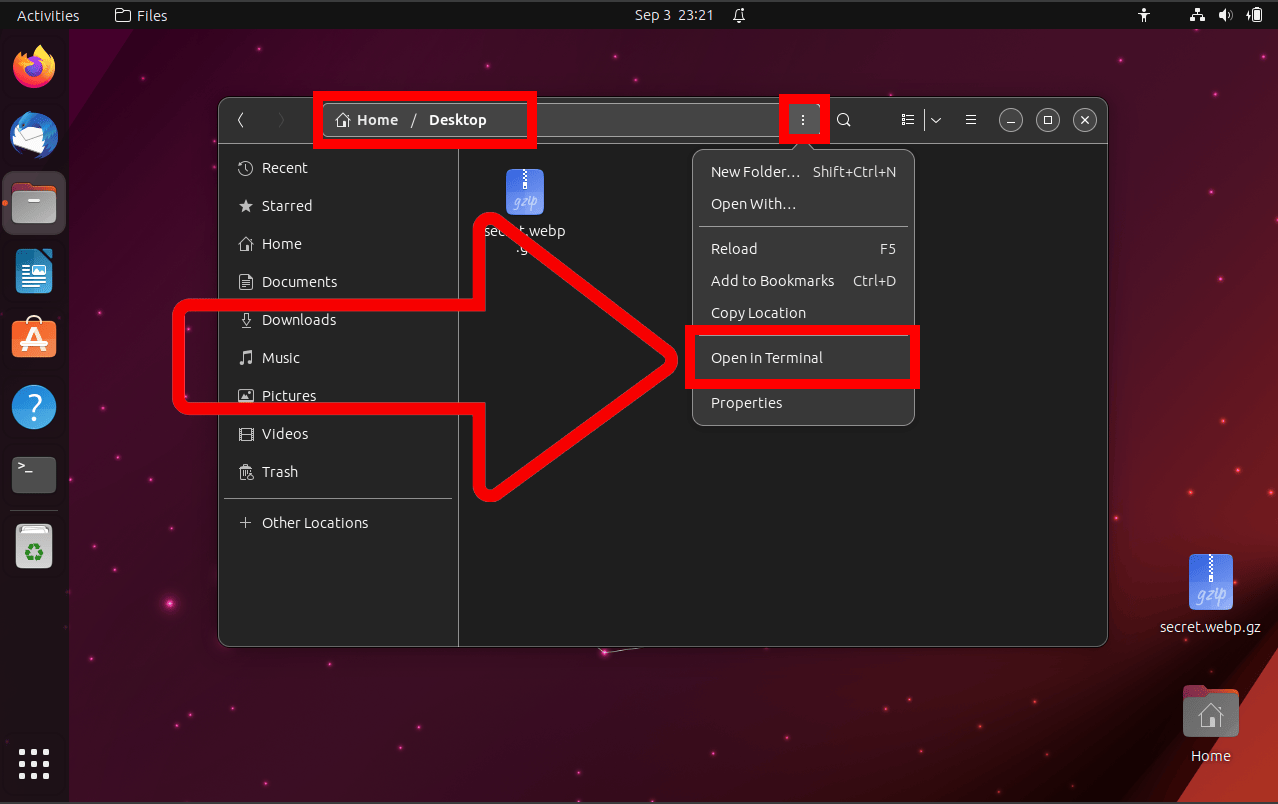
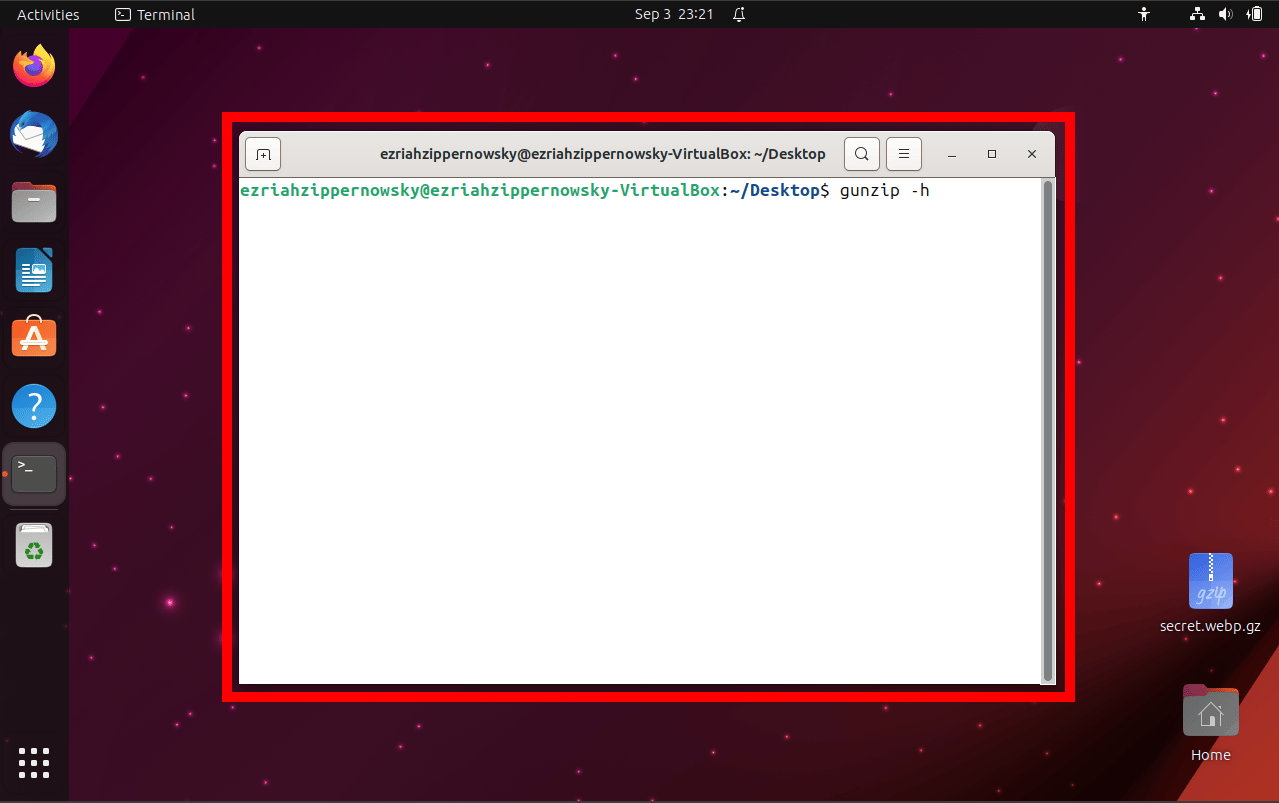
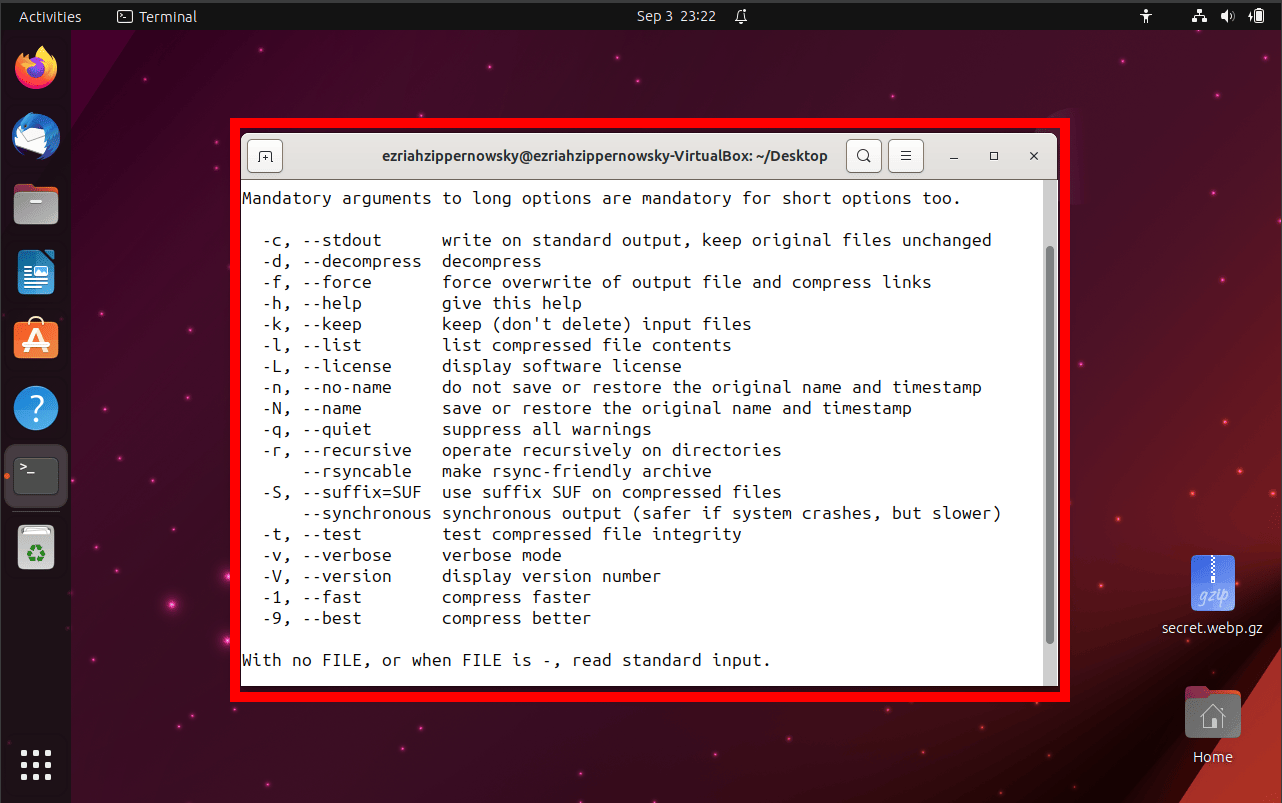
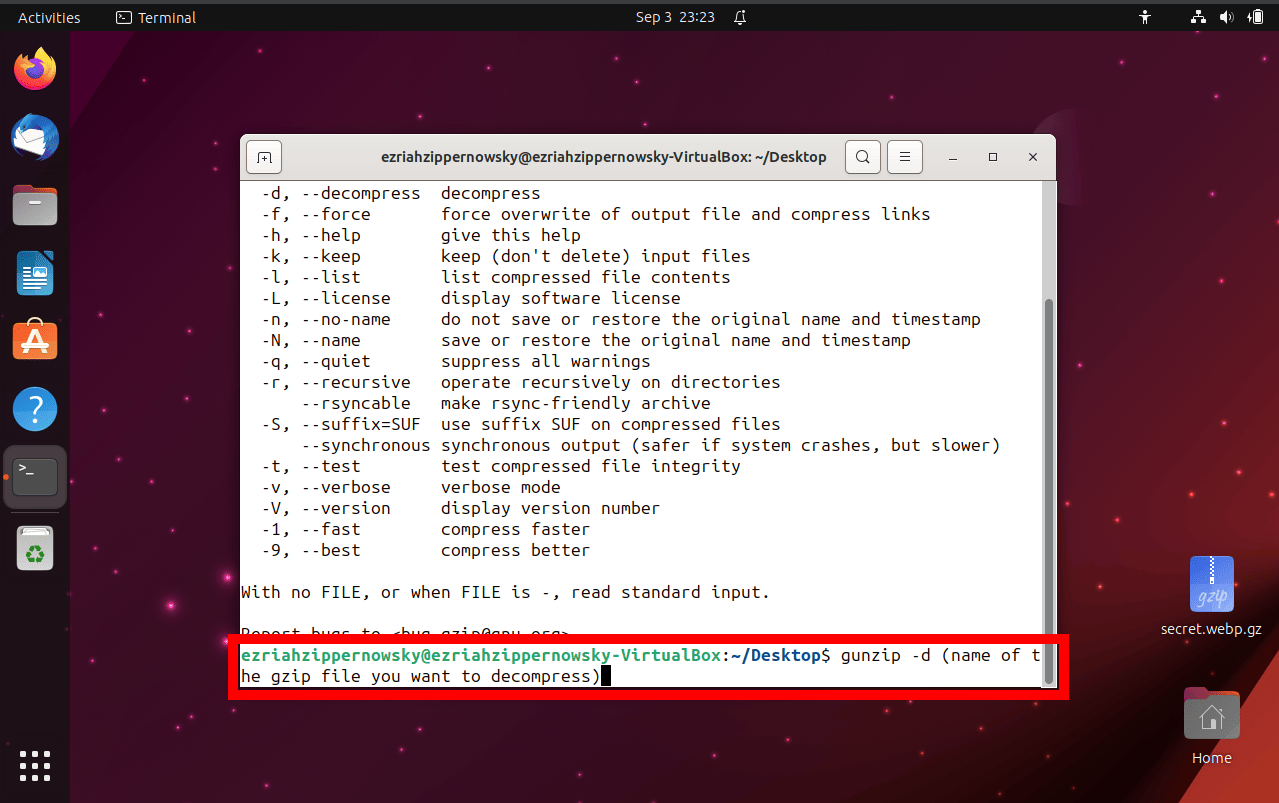
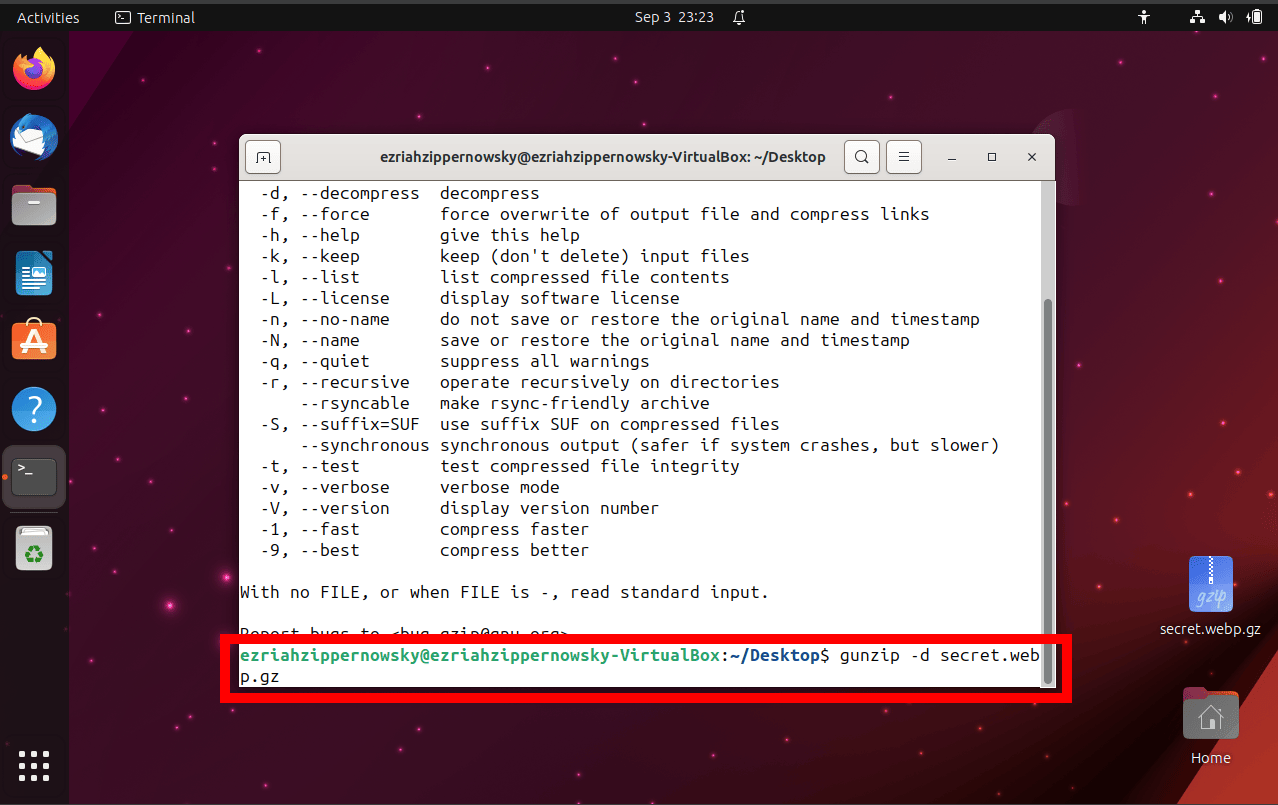
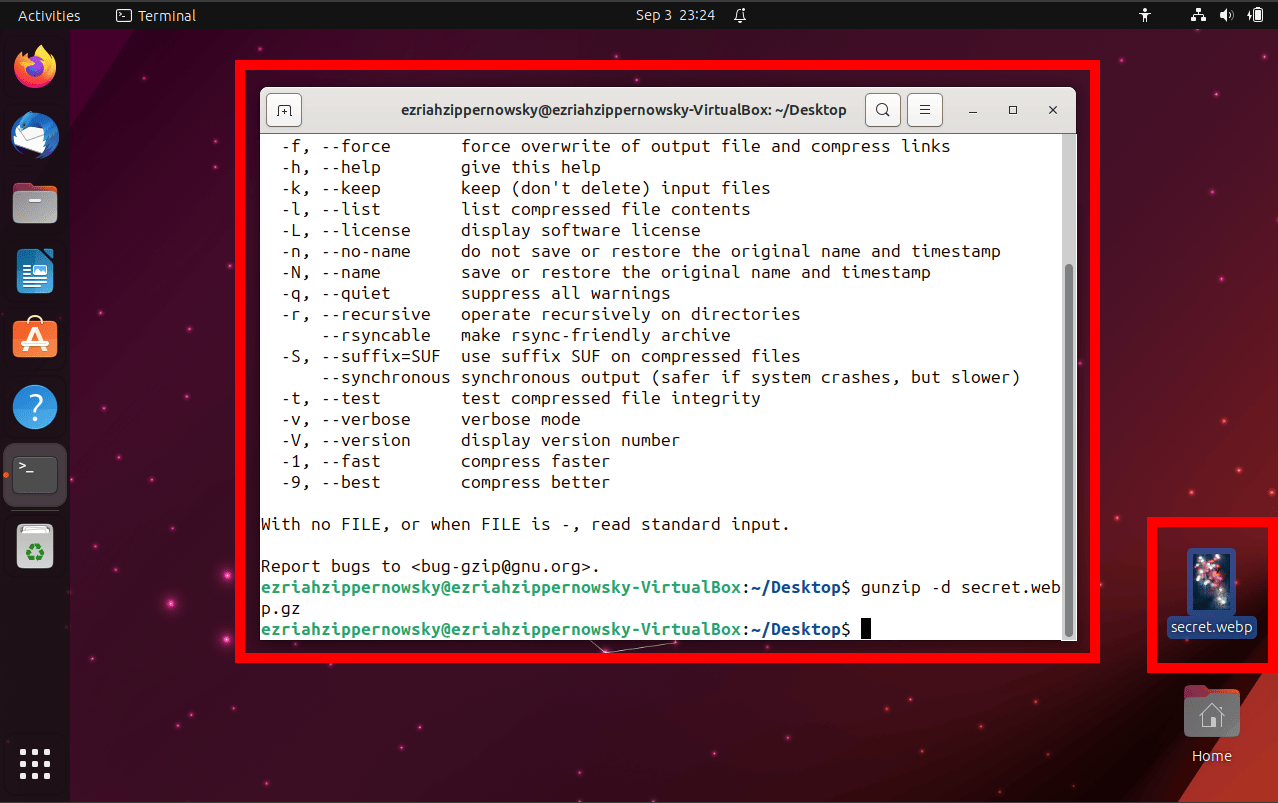
- GUI Path: Most Linux distributions come equipped with archive managers. A right-click on the GZ file and ‘Extract’ should do the trick.
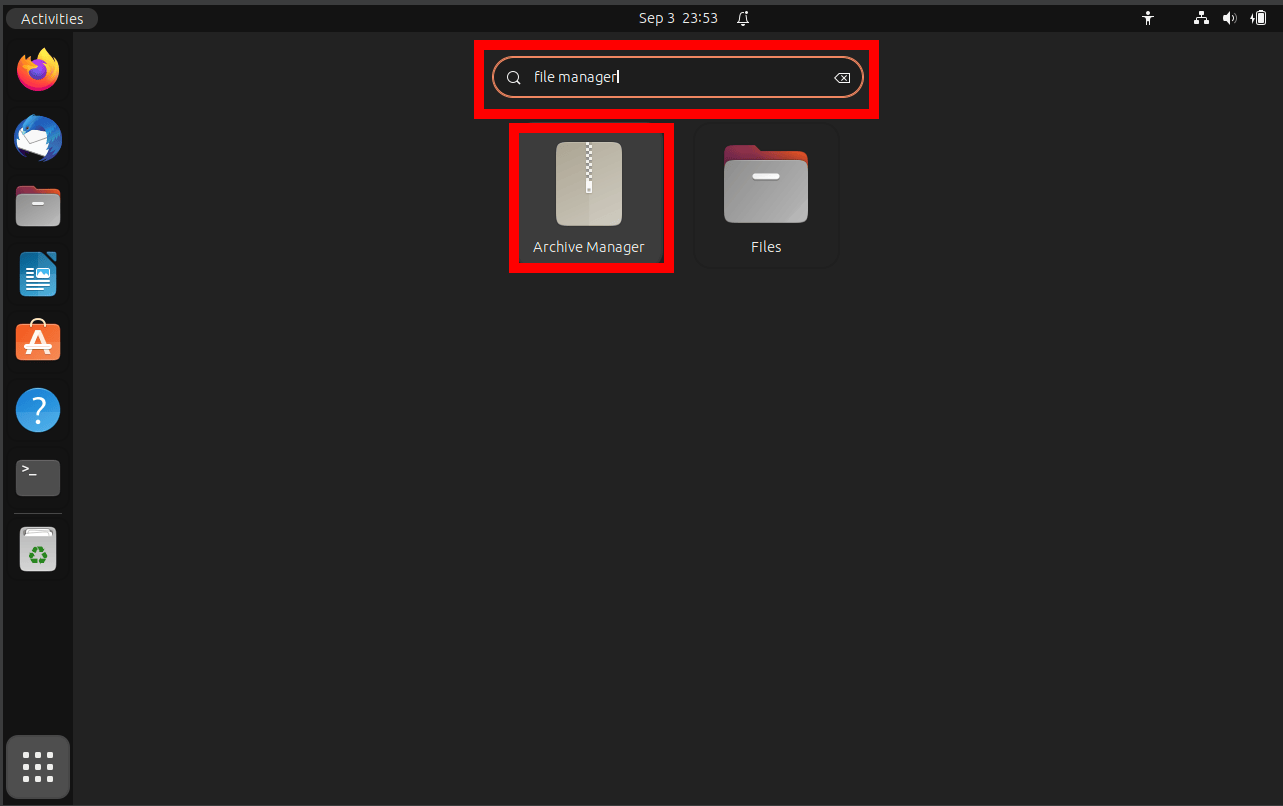
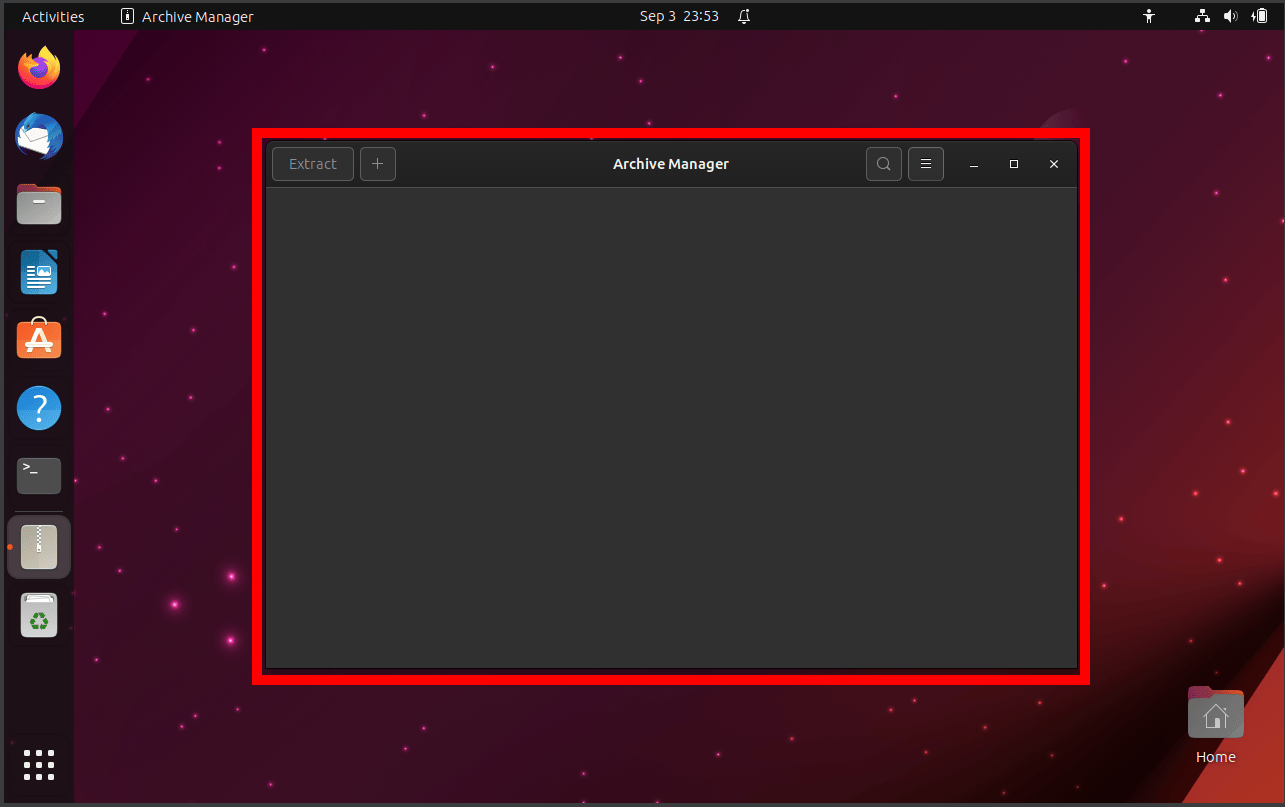
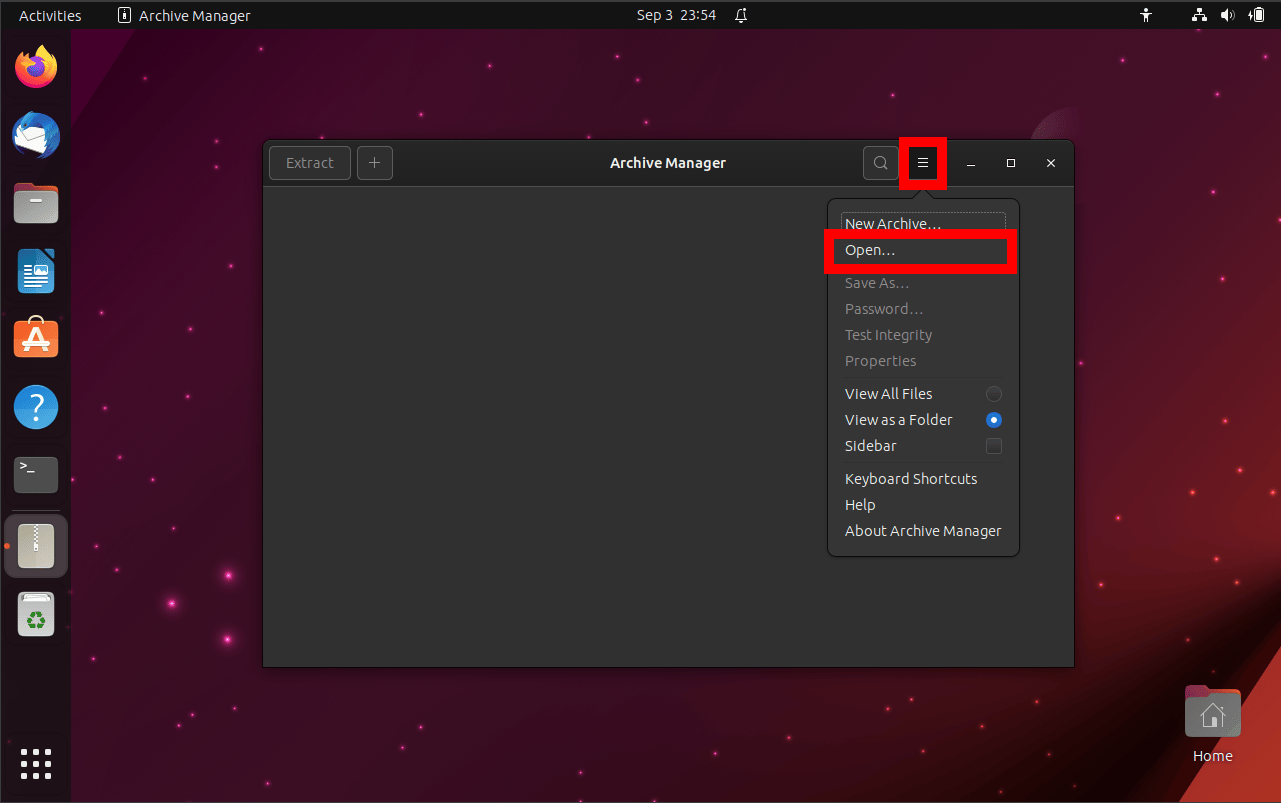
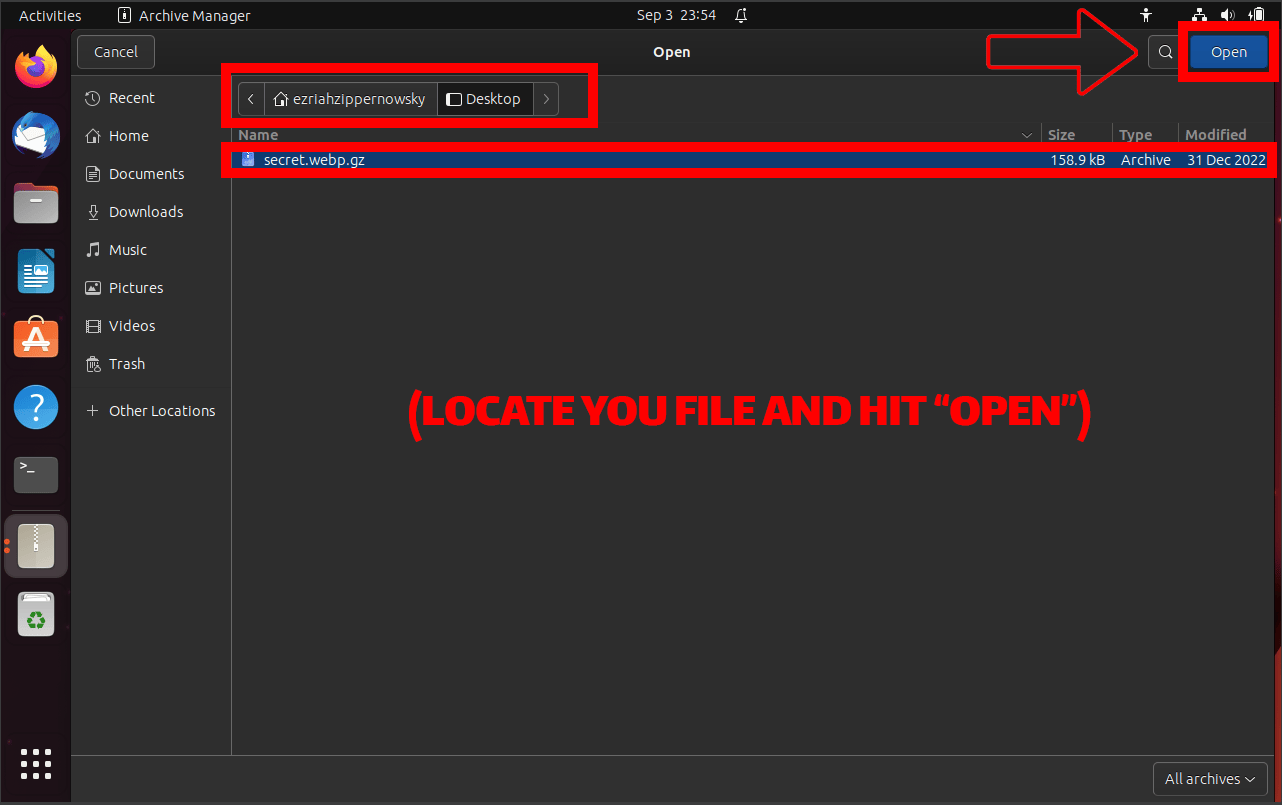
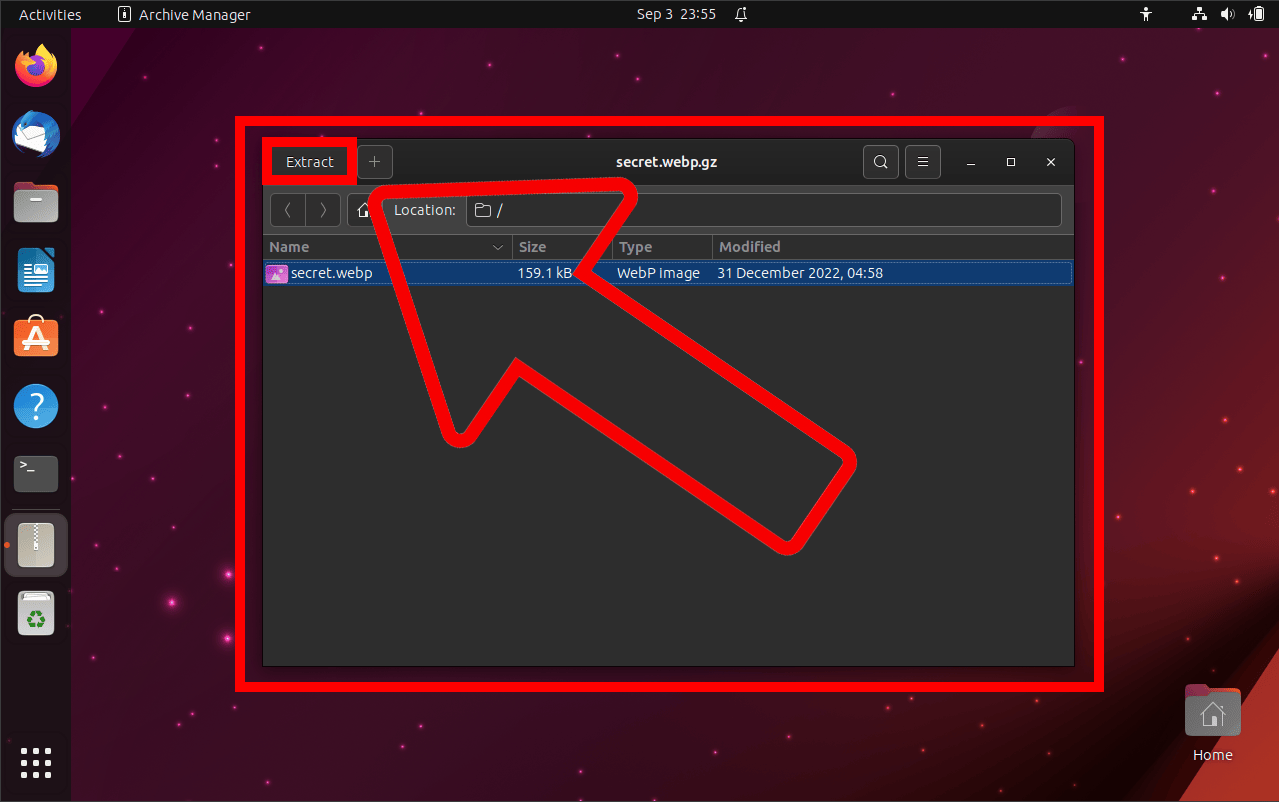
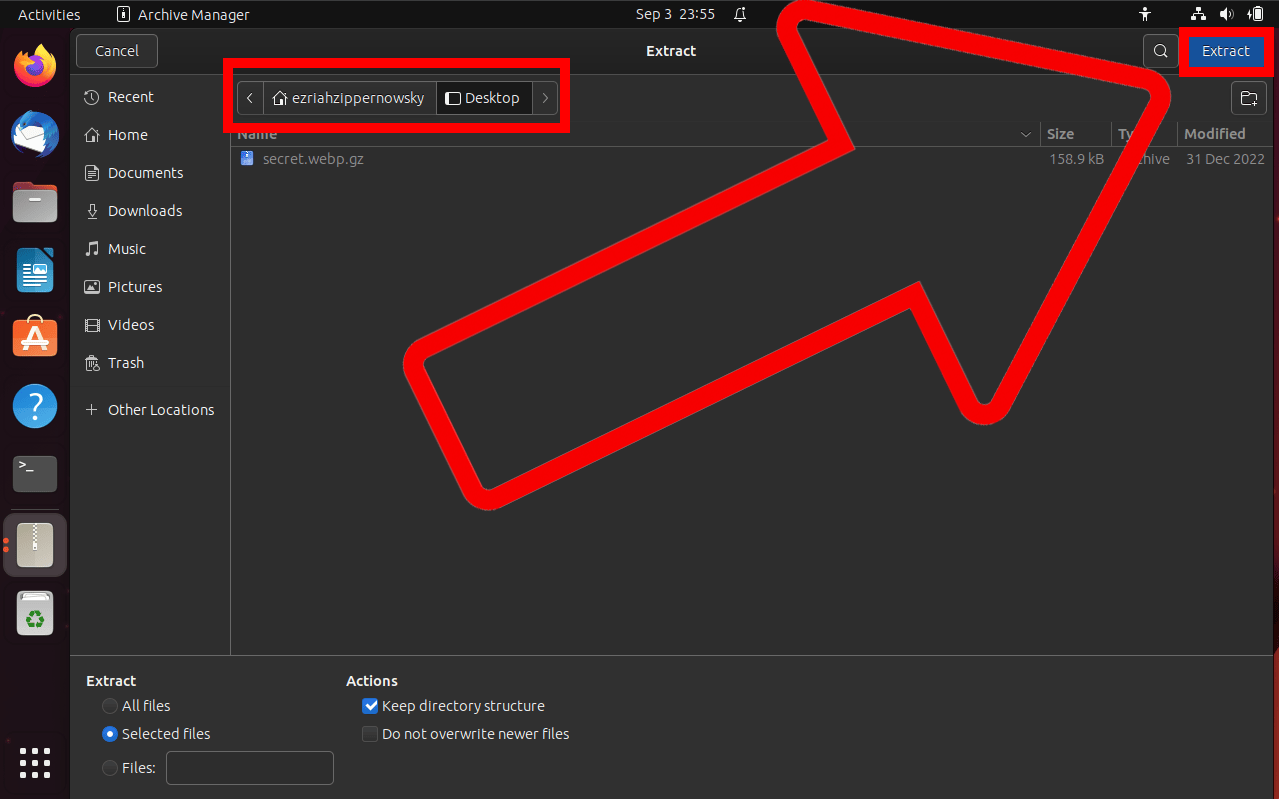
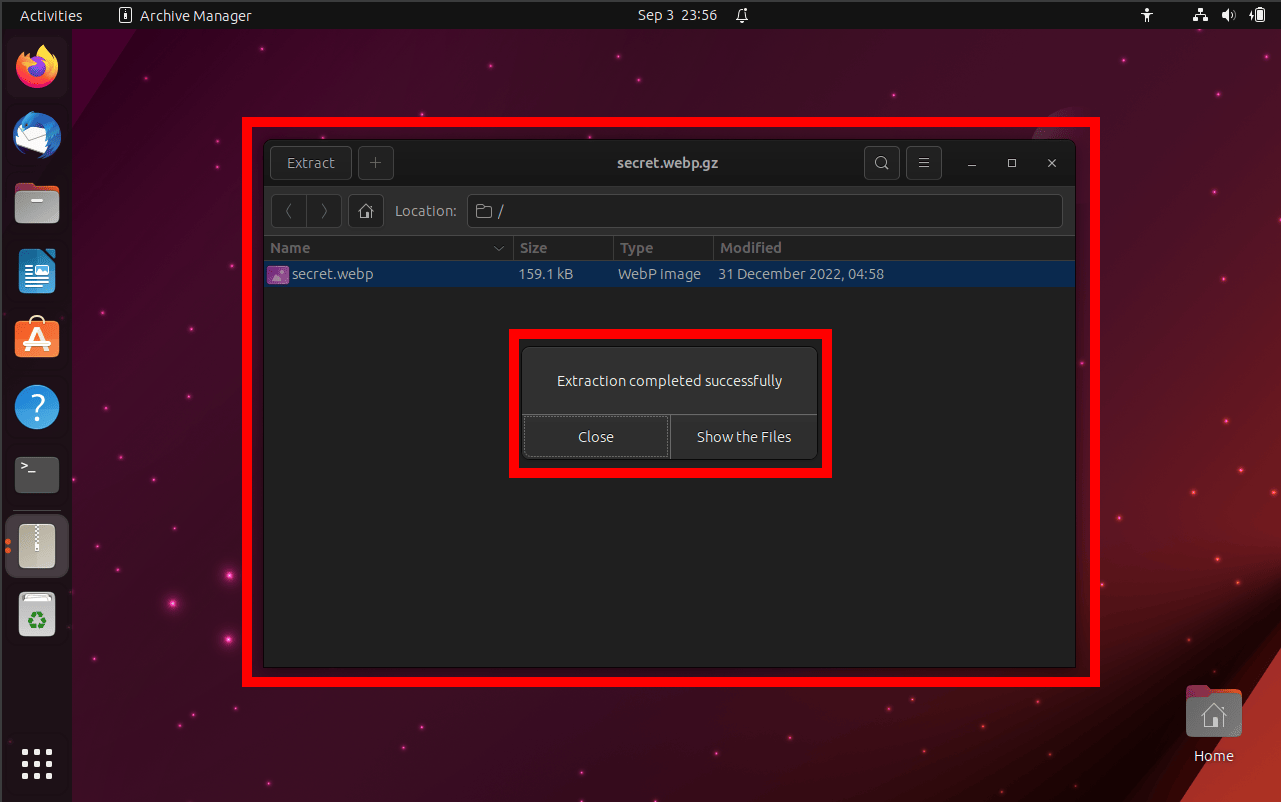
How To Open GZ Files Online With Browser
The easiest option that doesn’t require any additional software is to use your browser!
Extracting GZ Files Online:
- Hop Online: Navigate to ezyZip’s GZ extractor.
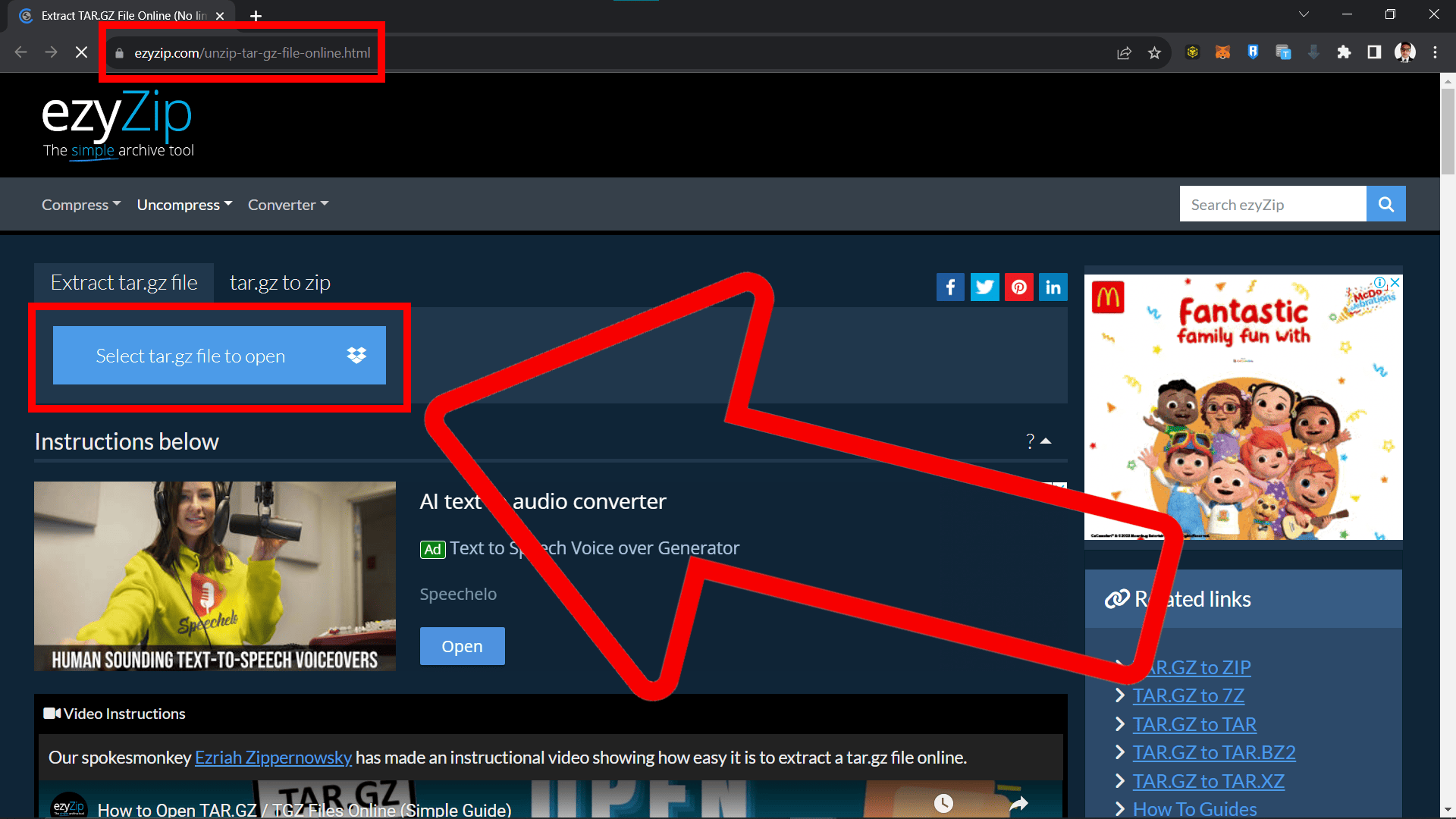
- Upload & Unleash: Select your GZ file, let the online tool work its charm, and then grab your extracted files.
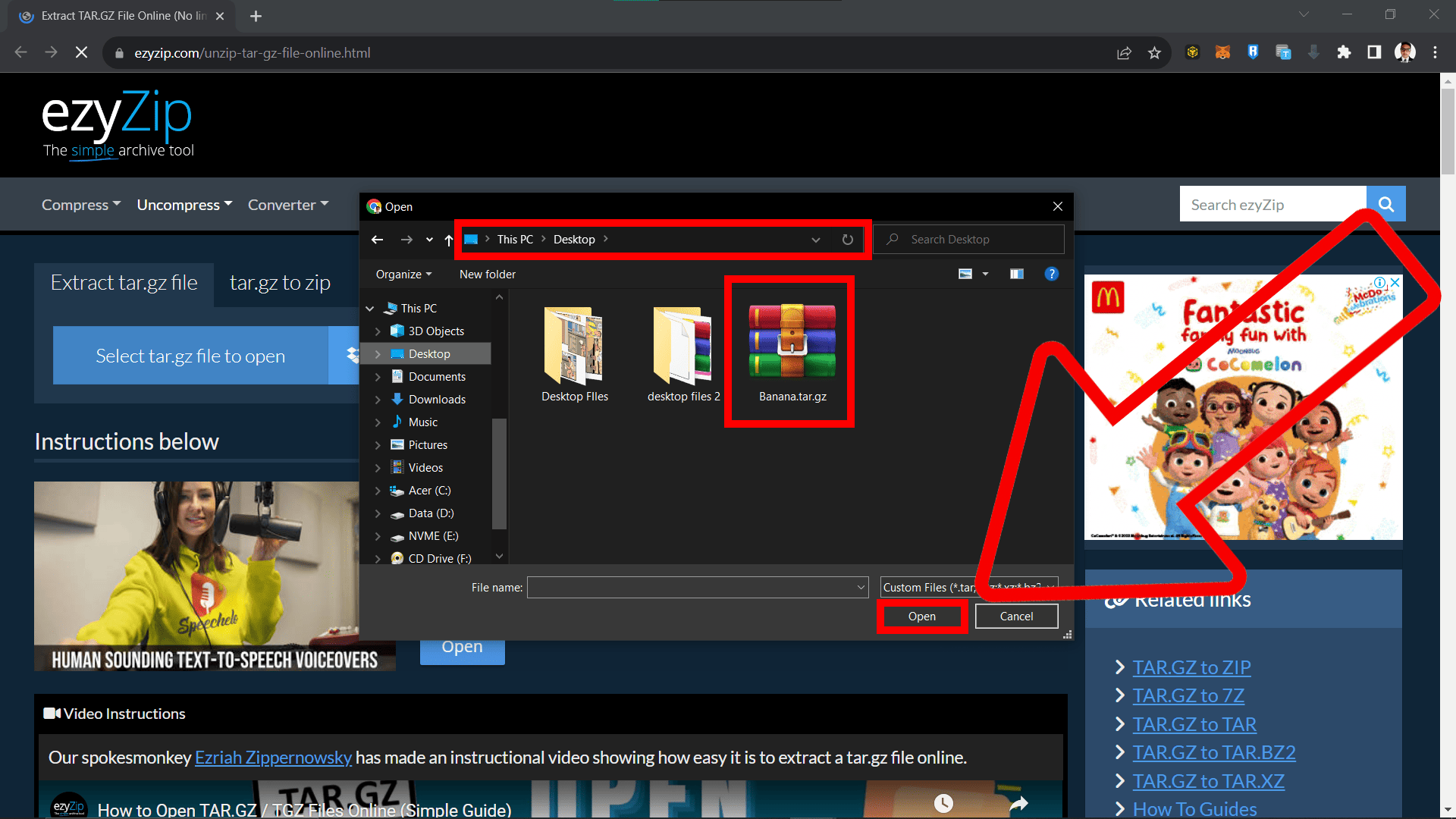
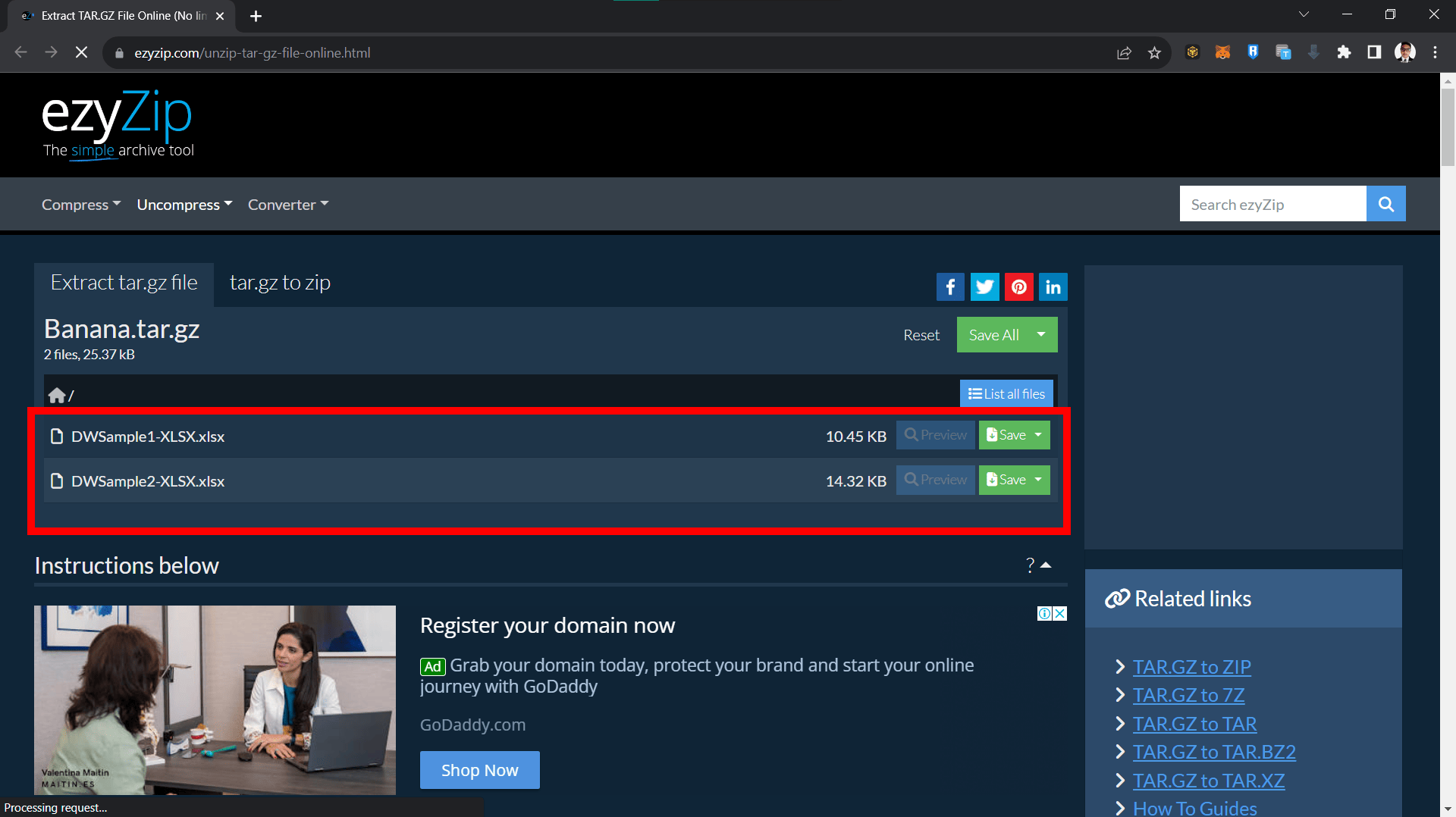
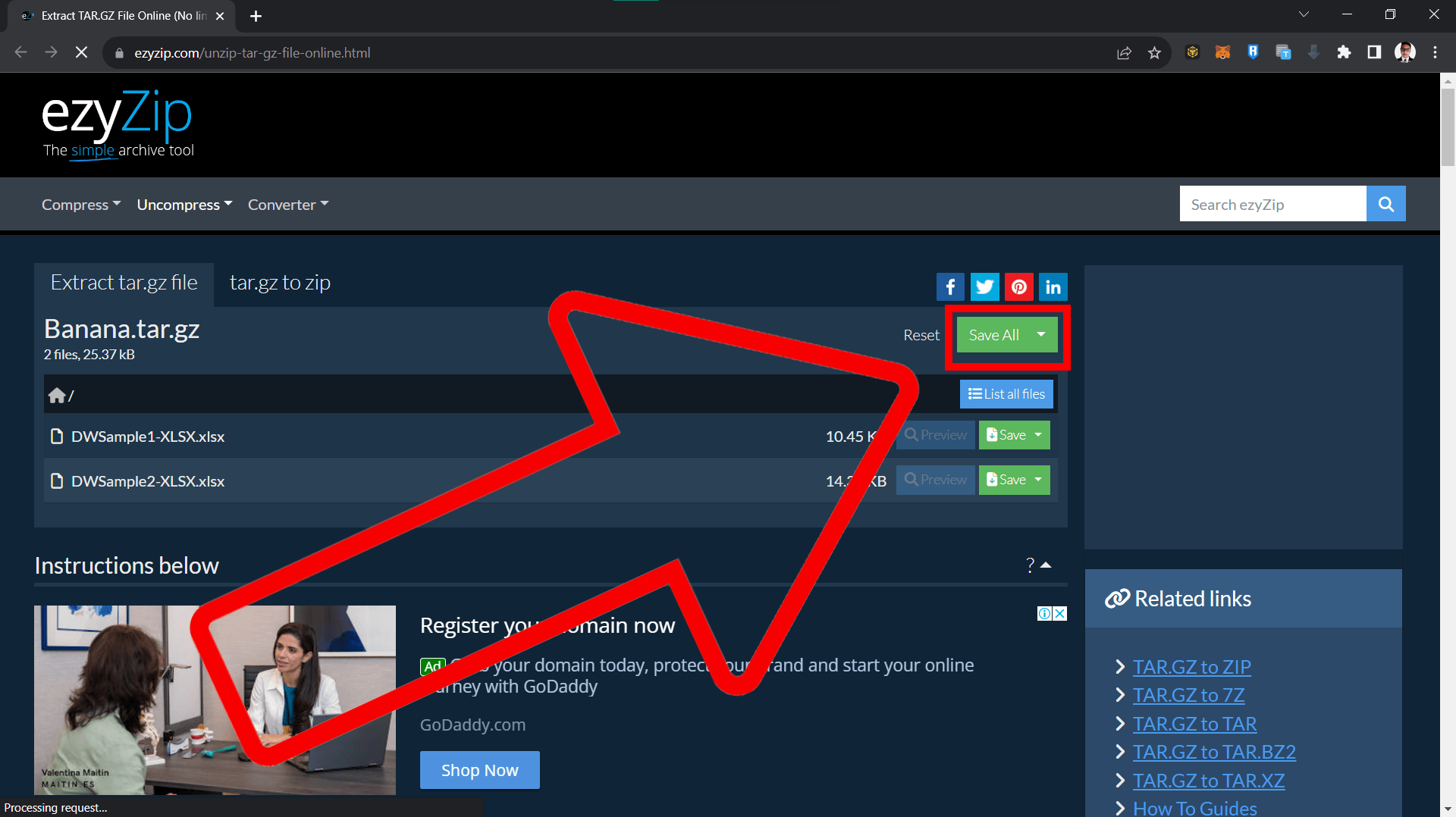
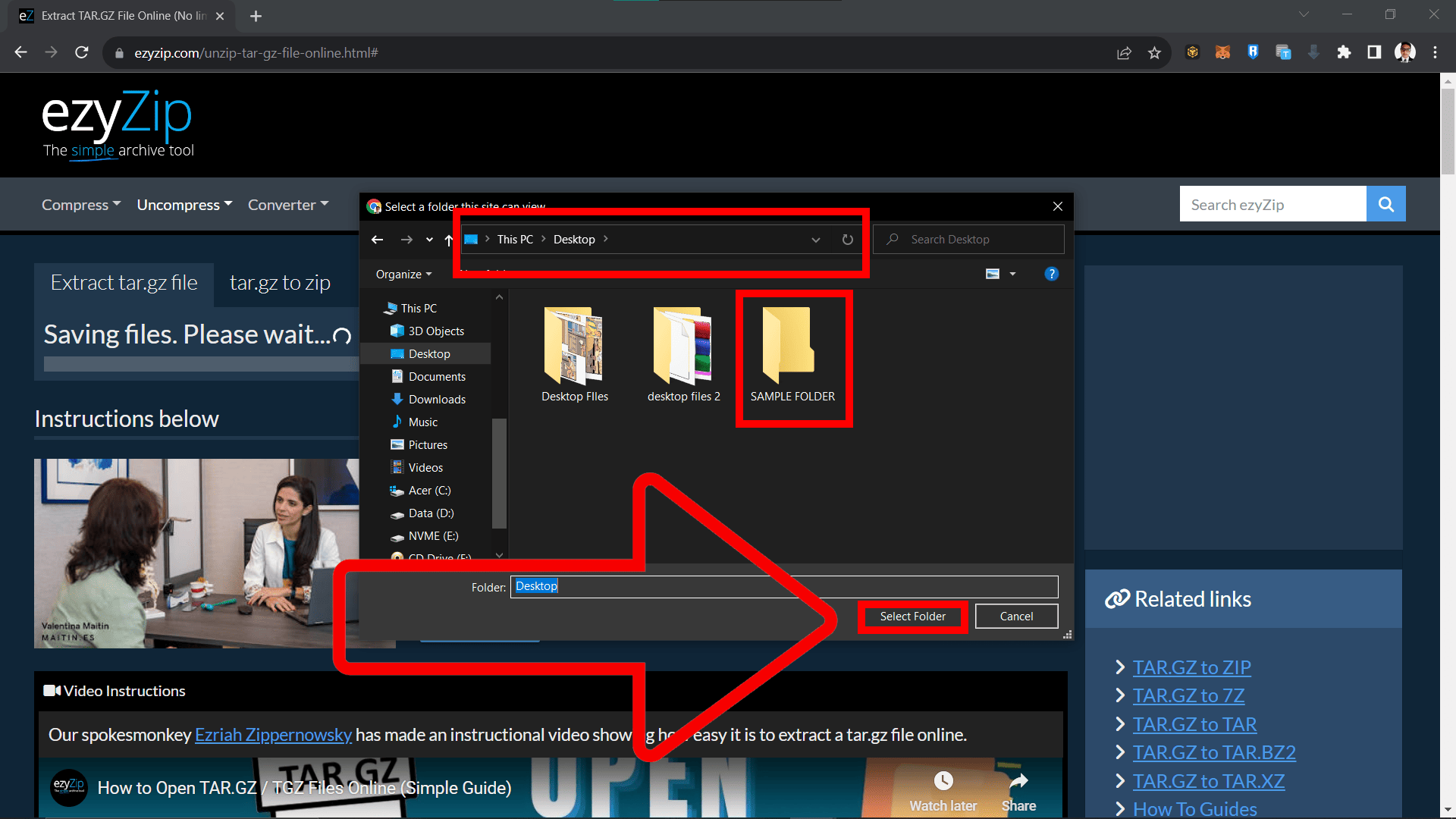
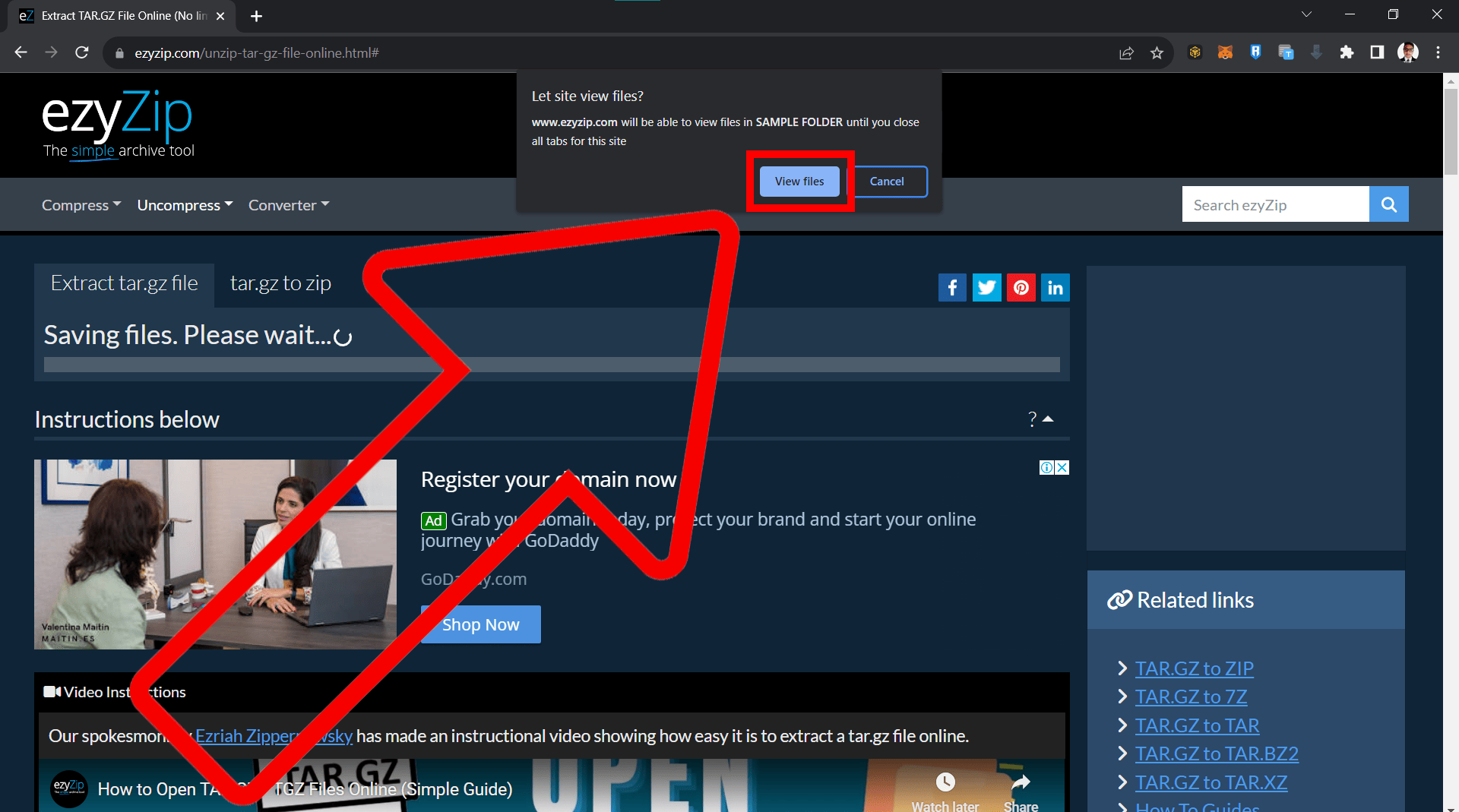
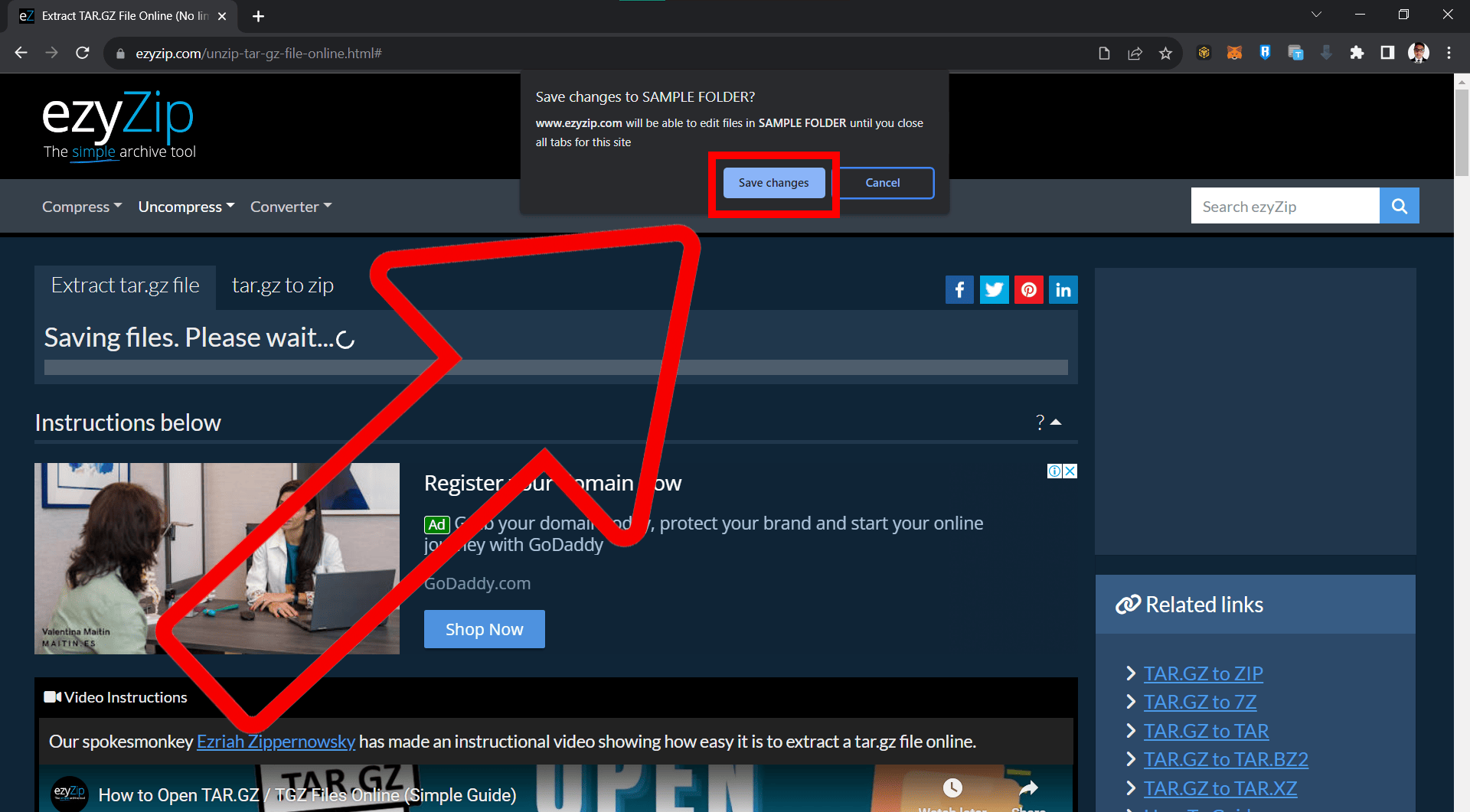
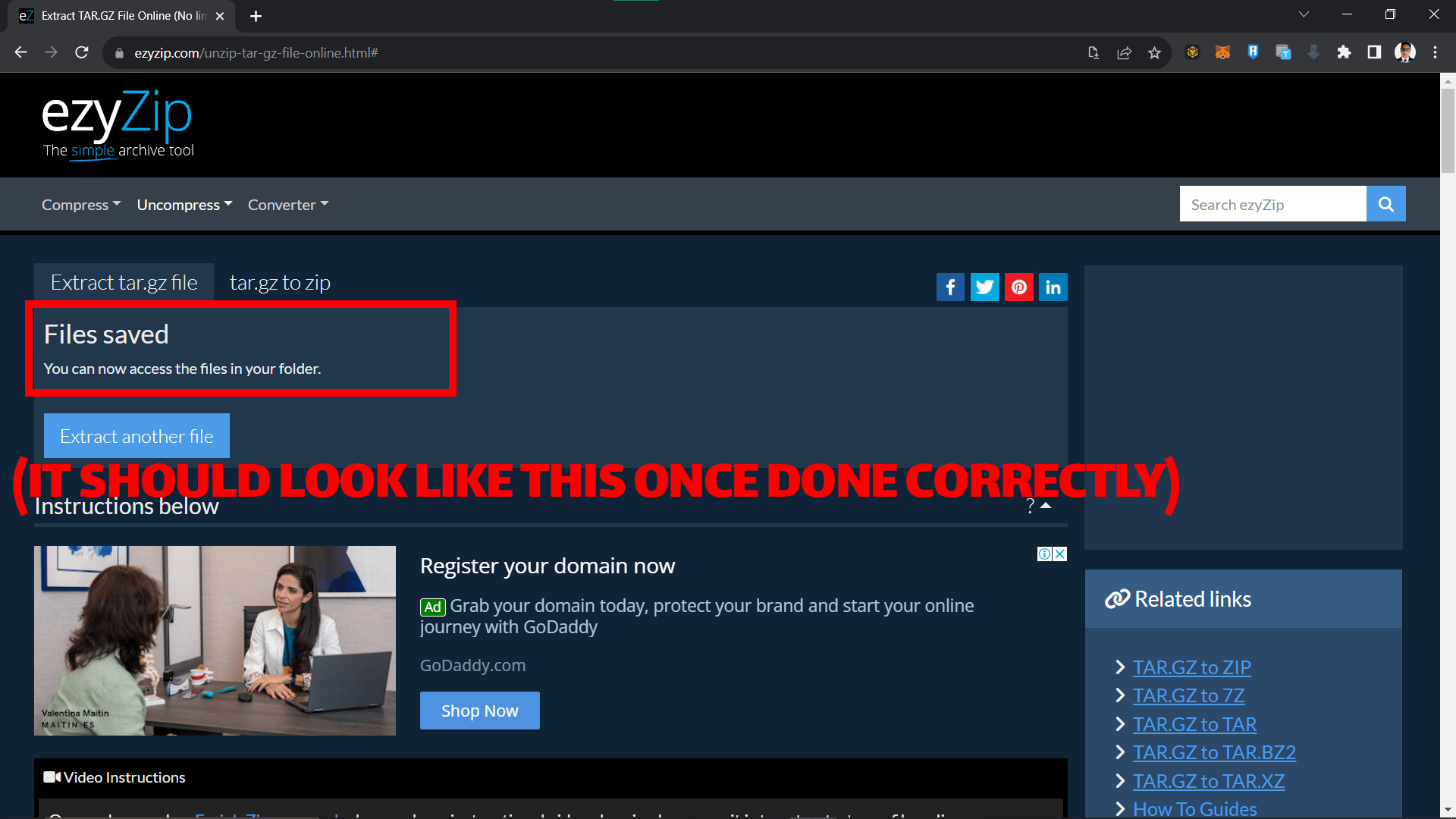
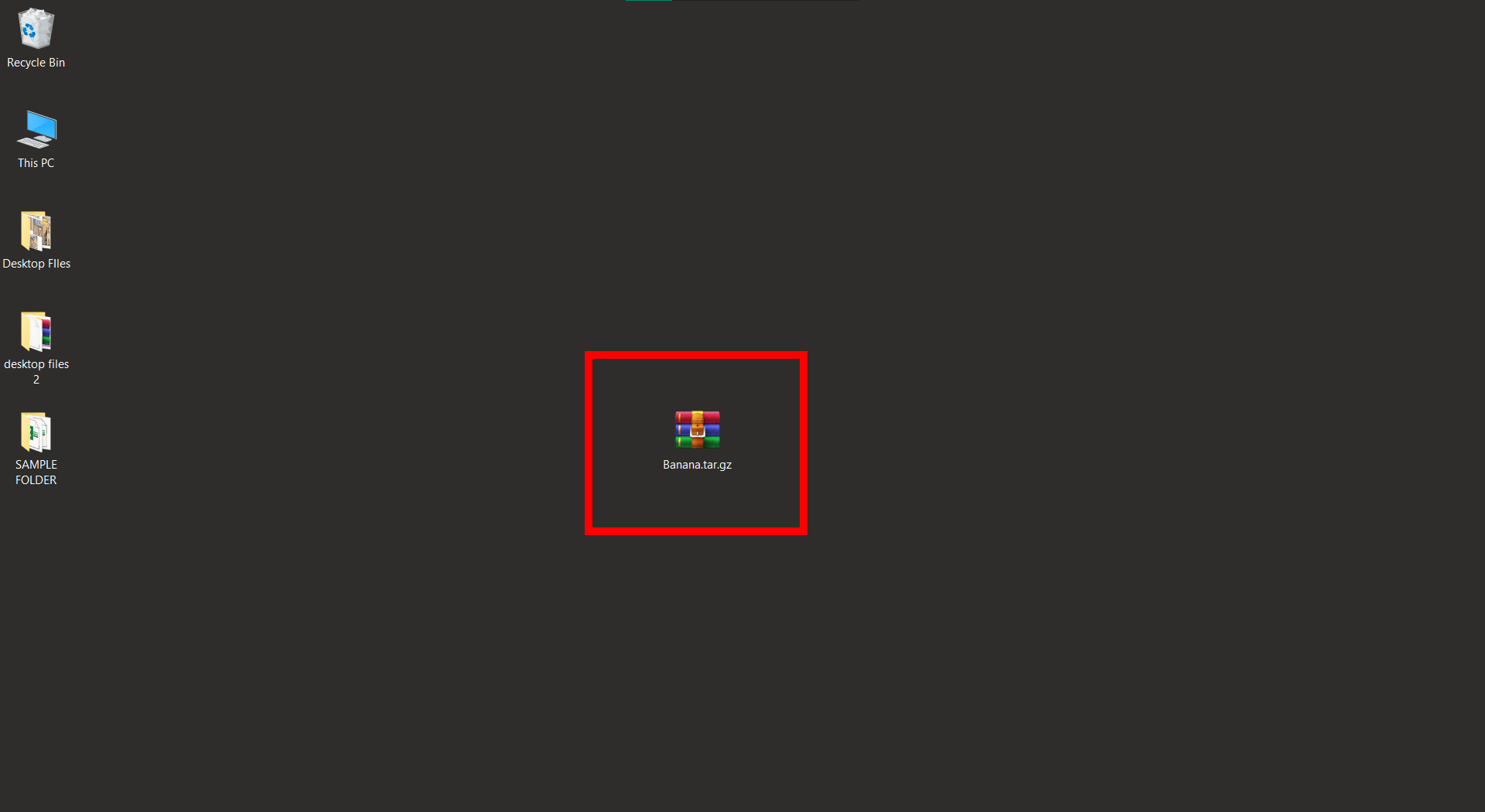
Converting GZ to ZIP Online
- Online Transformation: Head to ezyZip’s GZ to ZIP converter.
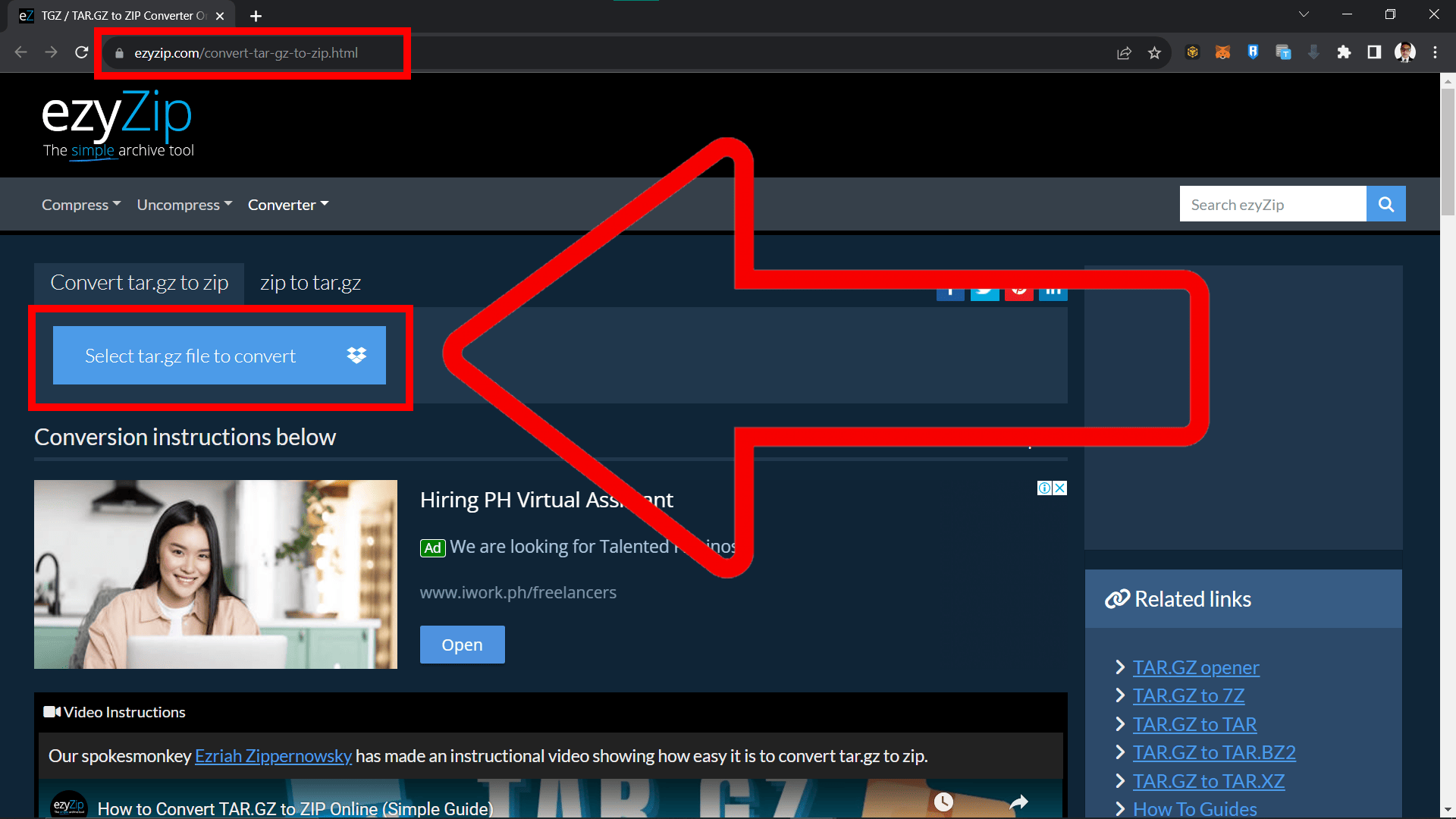
- Change & Collect: Upload the GZ, wait a tick, and snag the fresh ZIP file.